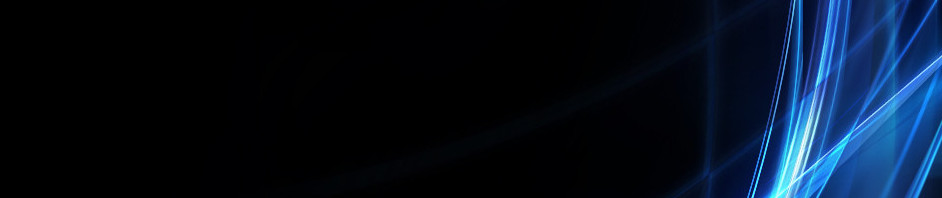CARA MEMBUAT KUIS ONLINE BERBASIS GAME MENGGUNAKAN WORDWALL
Wordwall adalah sebuah media pembelajaran yang harus digunakan bukan hanya ditampilkan atau dilihat. Media ini dapat didesain untuk meningkatkan kegiatan kelompok belajar dan juga dapat melibatkan siswa dalam pembuatannya secara aktif.
Rendahnya minat dan motivasi pada diri siswa akan sangat berpengaruh terhadap prestasi belajar siswa, untuk itu perlu adanya inovasi yang dilakukan guru dalam pembuatan media pembelajaran, sehingga masalah dan kesulitan yang dialami saat ini dapat segera diatasi.
Wordwall adalah salah satu media pembelajaran interaktif yang dapat digunakan. Wordwall mampu menciptakan interaksi yang menguntungkan bagi siswa. merupakan salah satu aplikasi yang bisa digunakan sebagai media belajar maupun alat penilaian yang menarik bagi siswa.
Software ini menawarkan banyak jenis permainan seperti, crossword, quiz, random cards (kartu acak) dan masih banyak lainnya. Kelebihan lainnya yaitu, permainan yang telah dibuat bisa dicetak dalam bentuk PDF, jadi akan memudahkan bagi siswa yang mempunyai kendala pada jaringan.
Berikut saya akan menyajikan cara membuat kuis online menggunakan wordwall.
- Pertama-tama kita search/cari "Wordwall" pada google chrome kita.
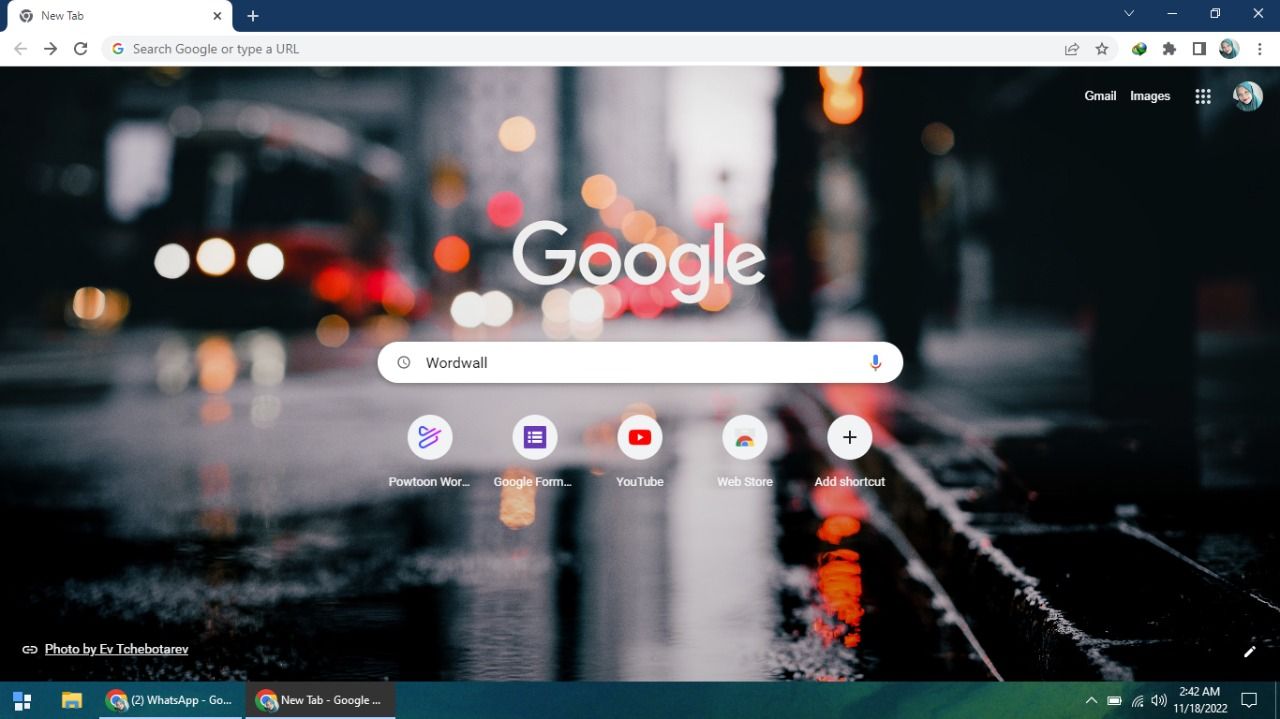
- Kemudian kita klik saja yang paling atas seperti pada gambar berikut ini.
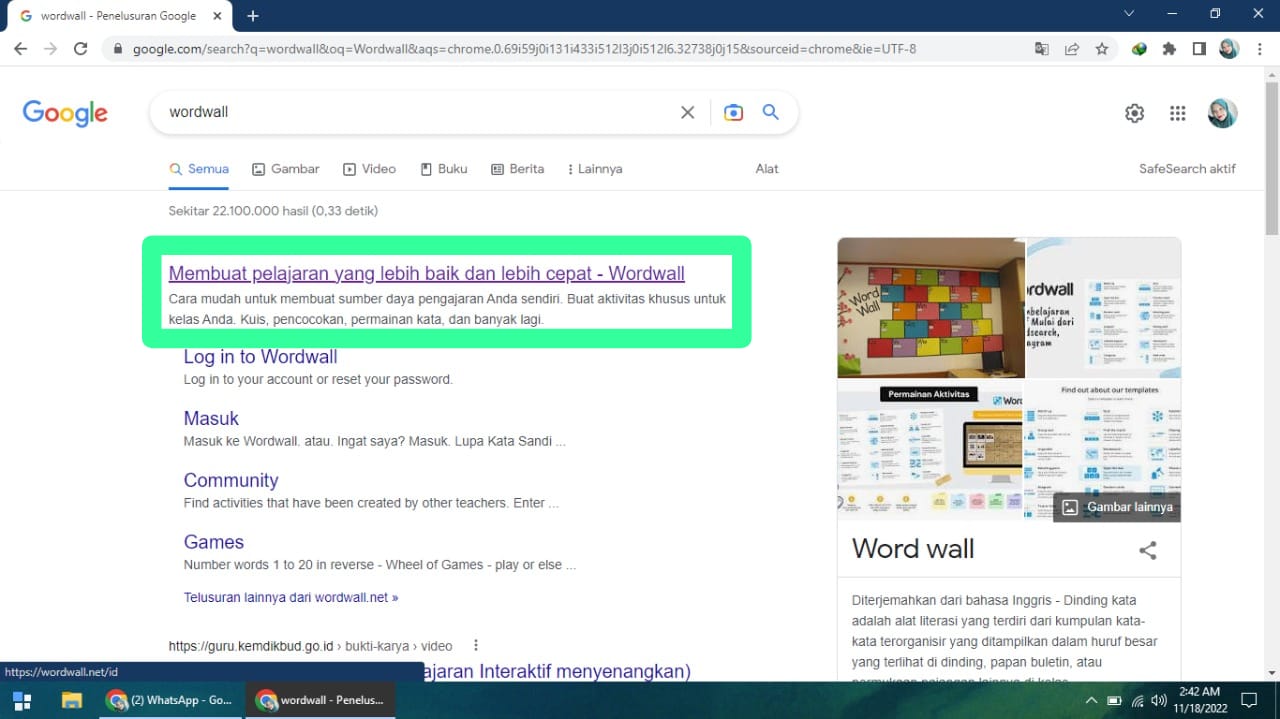
- Setelah itu kita klik "Daftarlah Untuk Mulai Membuat"
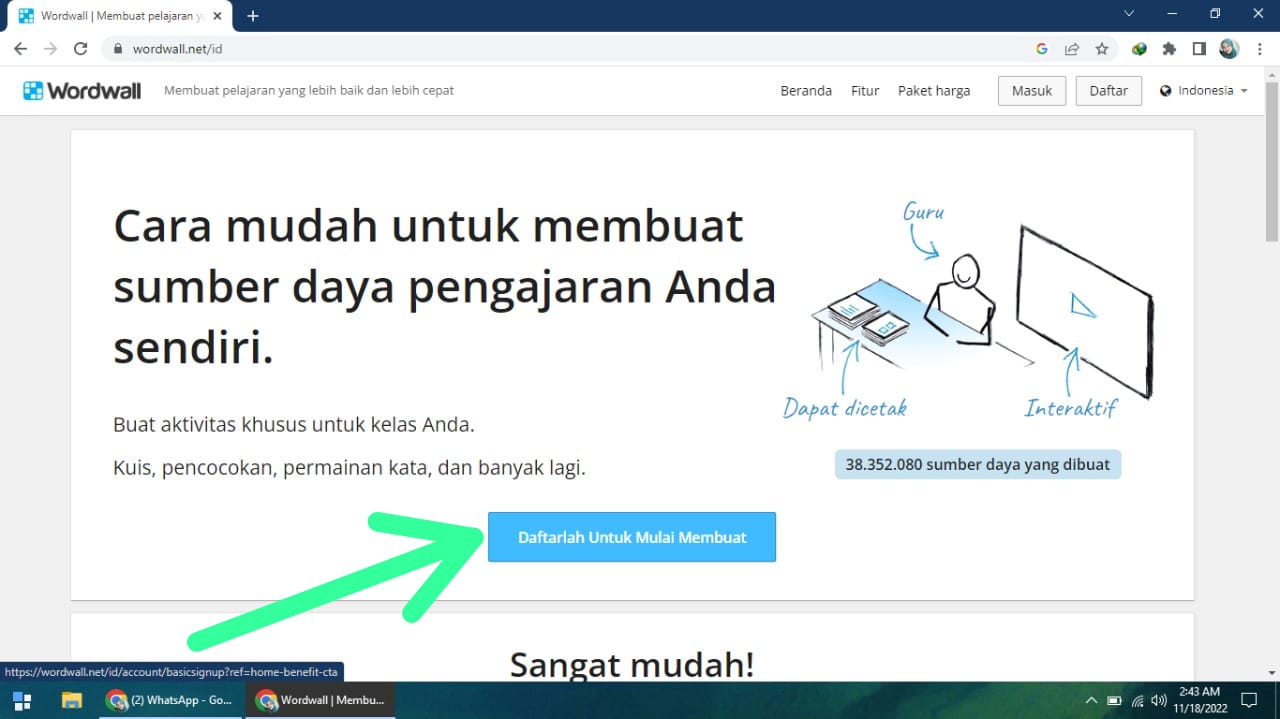
- Nah kemudian klik "sign in with google" untuk kita dapat langsung mendaftar menggunakan email kita.
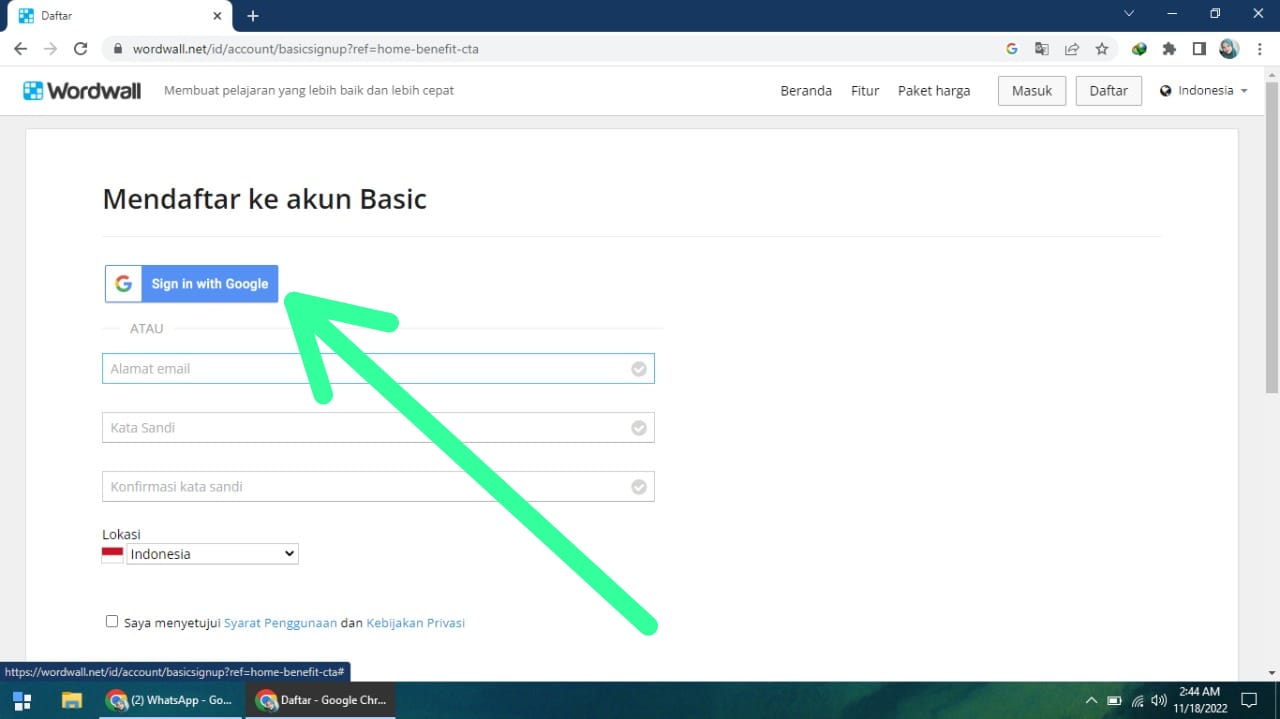
- Setelah muncul tampilan berikut kita klik saja seperti yang diarahkan pada gambar dibawah ini.
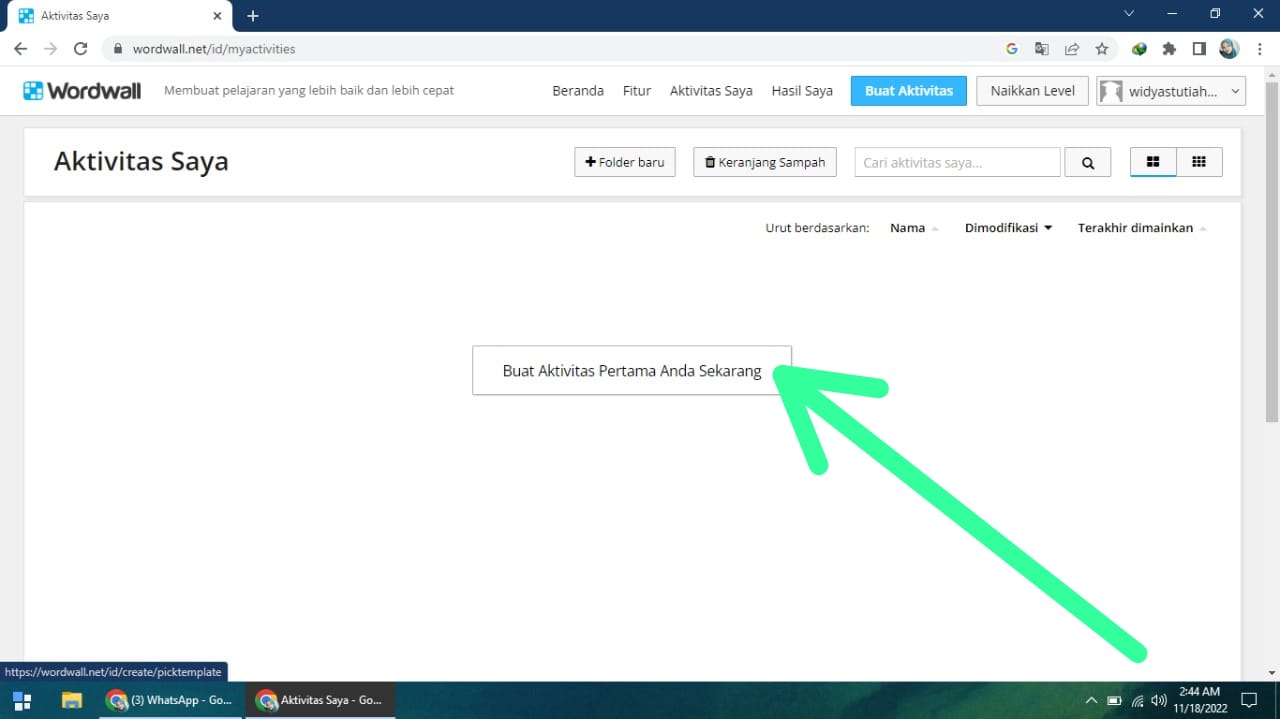
- Untuk membuat kuis maka klik saja bagian "kuis"
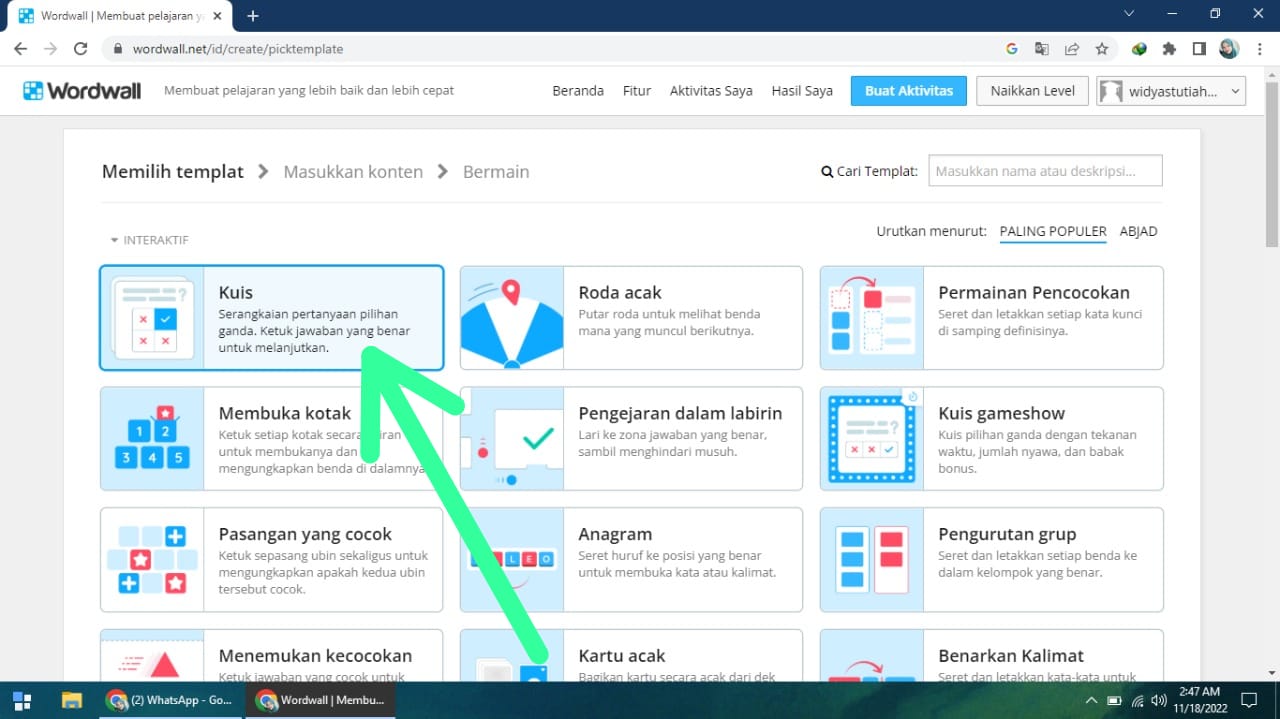
- Kemudian akan muncul tampilan berikut, nah yang bagian belum ada judul ini kita ganti dengan judul kuis yang ingin kita buat.
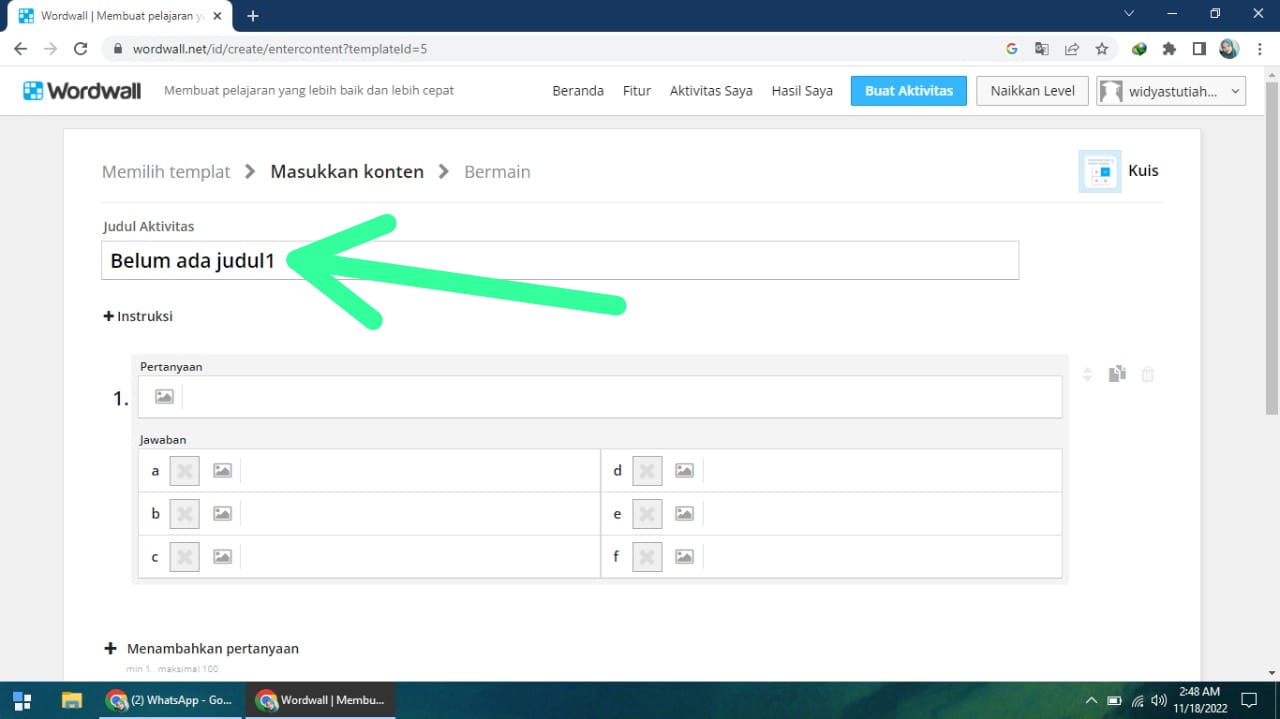
- Kemudian kita buat soal kuisnya dan jawaban pilihan gandanya. Untuk jawaban yang benar kita centang.
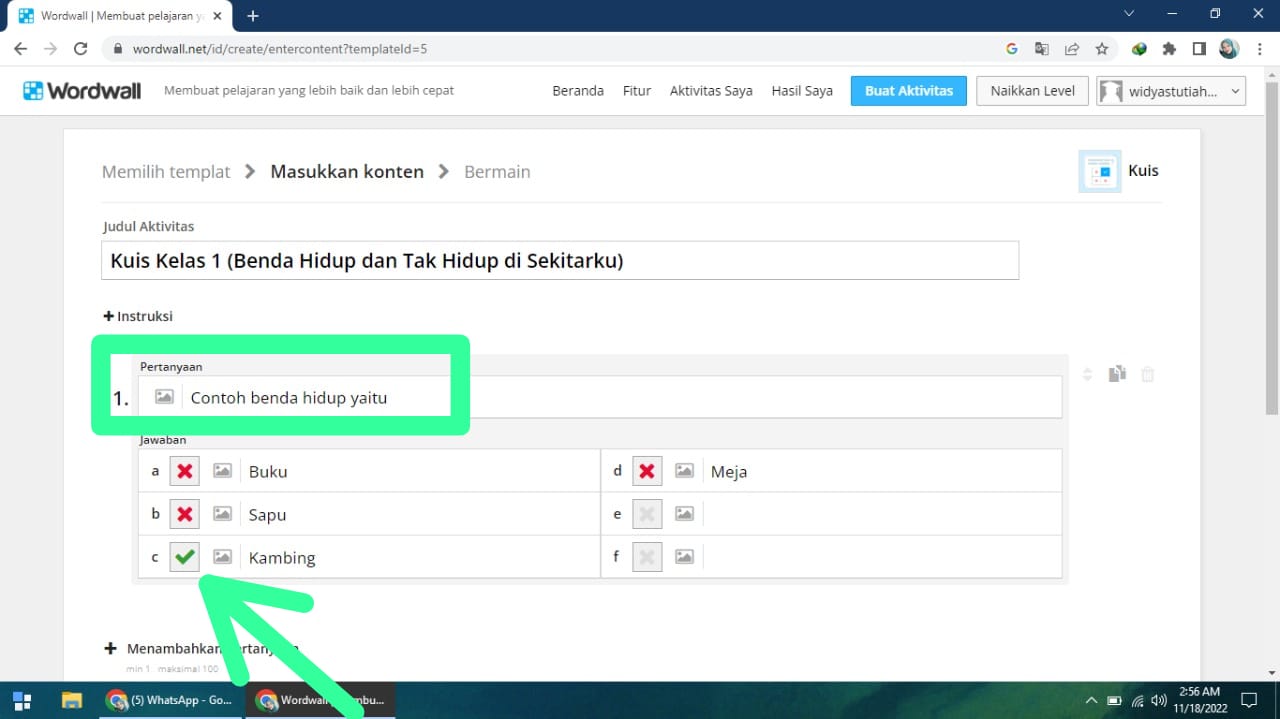
- Jika ingin menambah pertanyaan kita klik saja bagian "menambahkan pertanyaan". Pertanyaannya minimal 1 dan maksimal 100.

- Jika ingin memasukkan gambar pada soal yang kita buat maka klik saja icon gambar seperti pada tampilan berikut.
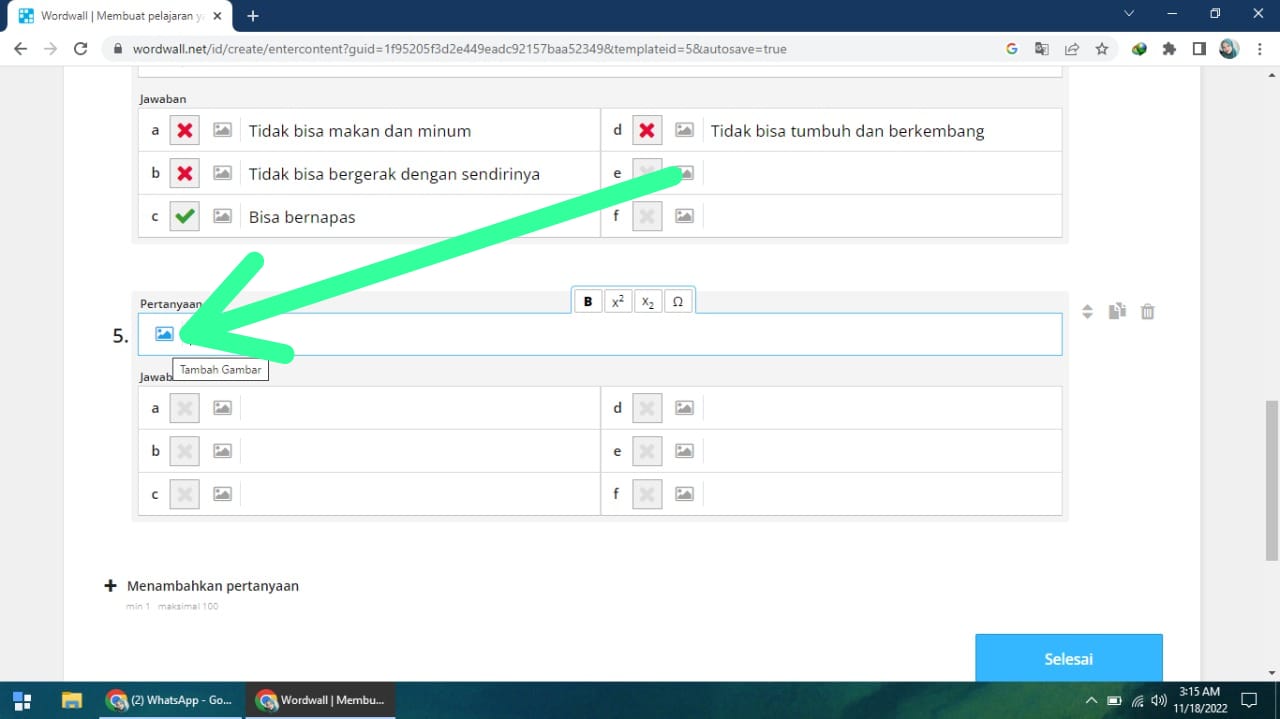
- Kita tinggal mencari gambar yang kita inginkan seperti pada gambar berikut.
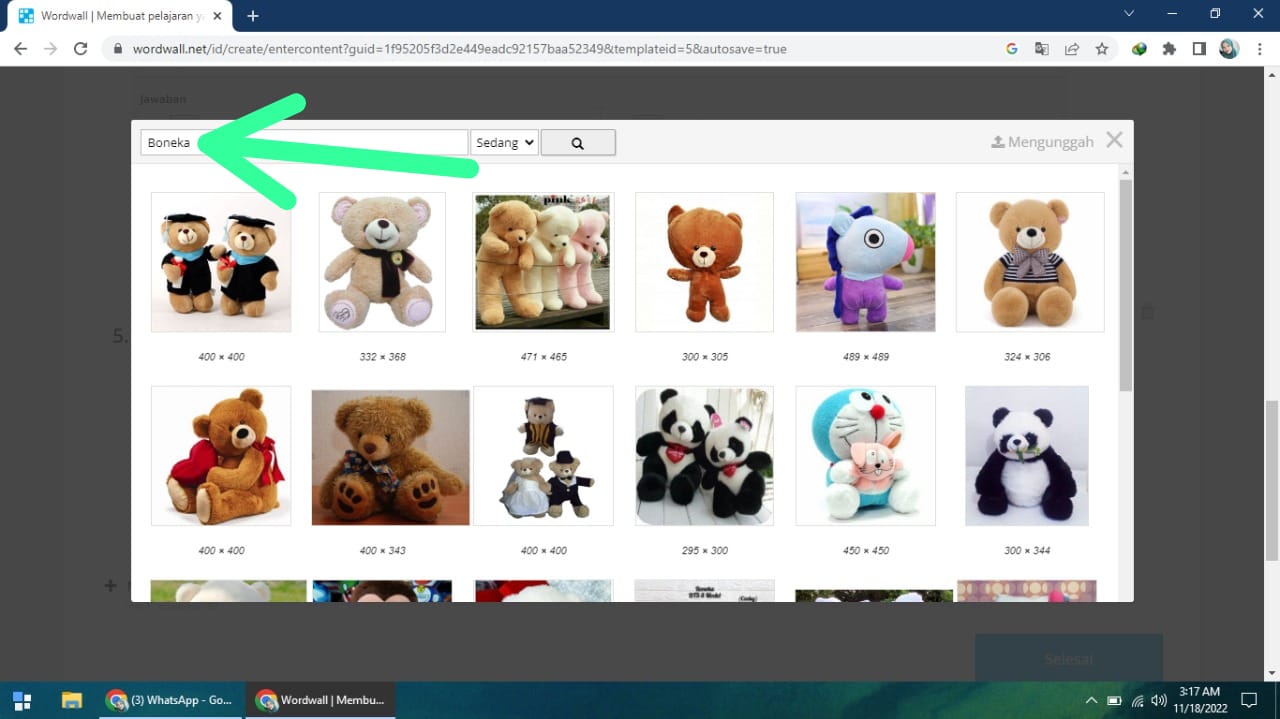
- Untuk opsi jawaban pilihan gandanya kita juga dapat menambahkan gambar. Lakukan seperti arahan sebelumnya.
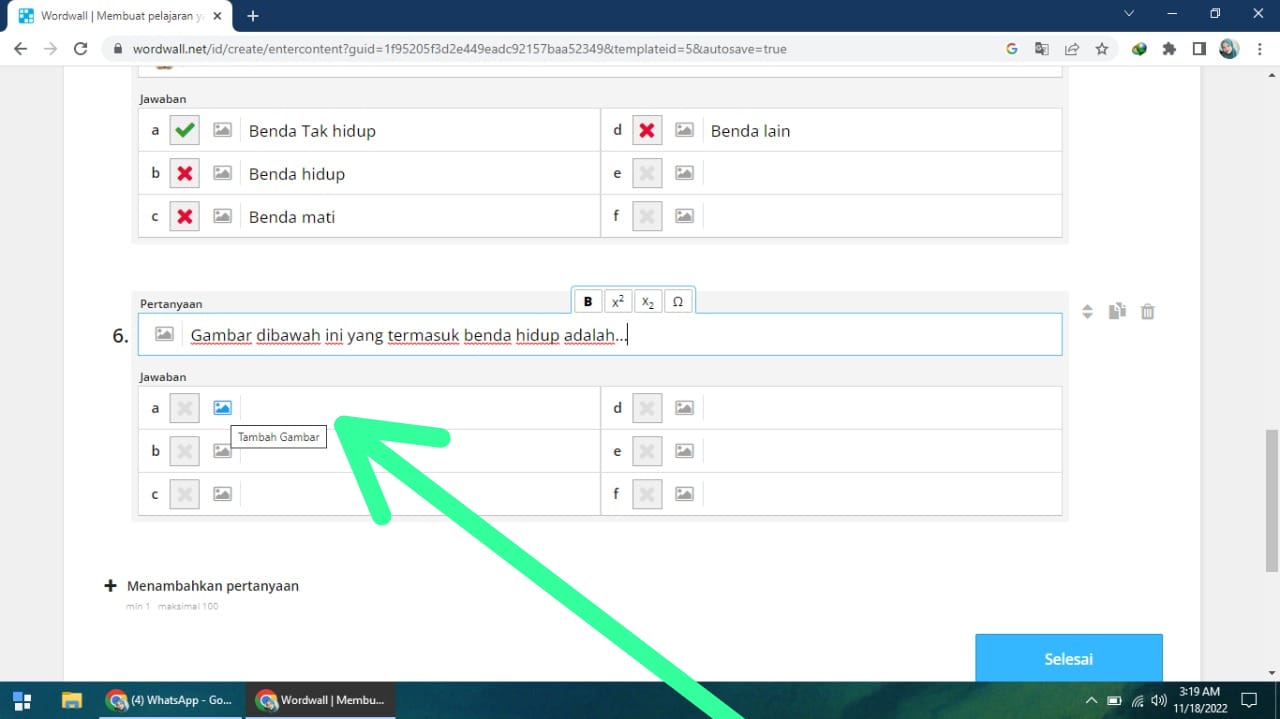
- Kemudian jika telah selesai membuat pertanyaannya maka kita klik "Selesai"
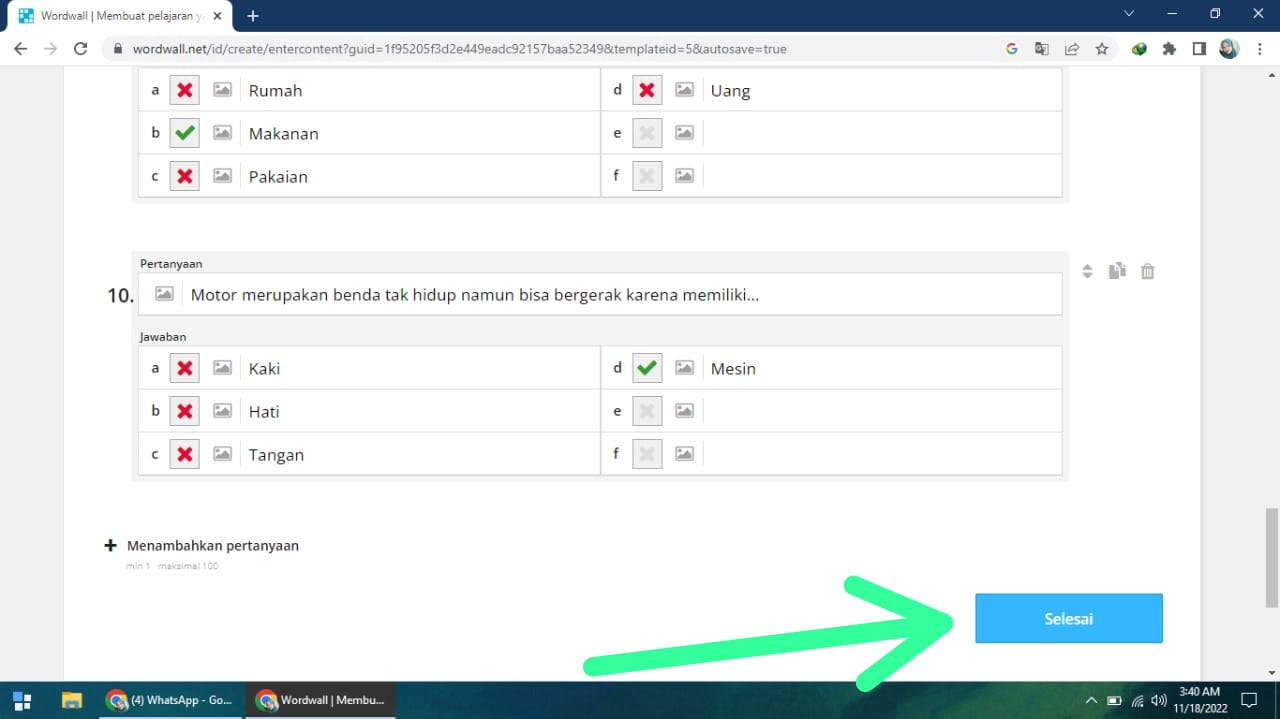
- Beginilah tampilan kuis kita yang telah selesai kita buat.
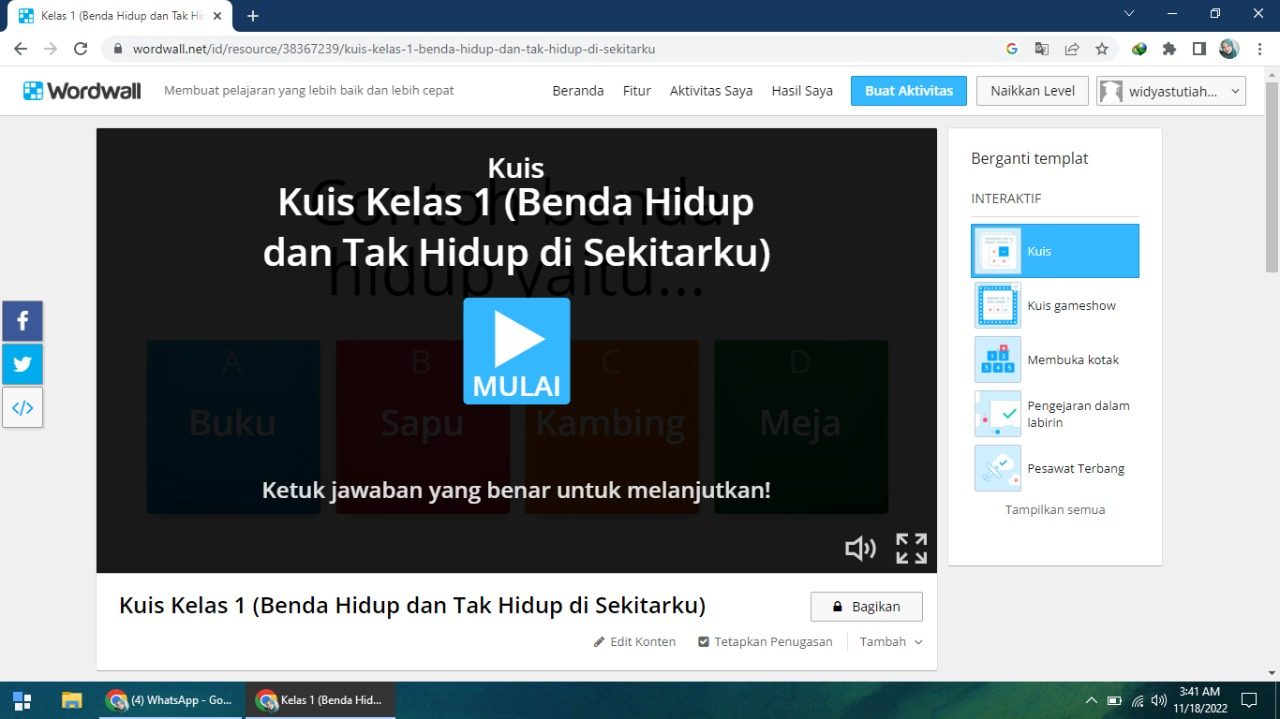
- Kita juga dapat mengganti templatenya. Pada kuis saya ini saya mengganti template menjadi pengejaran dalam labirin.
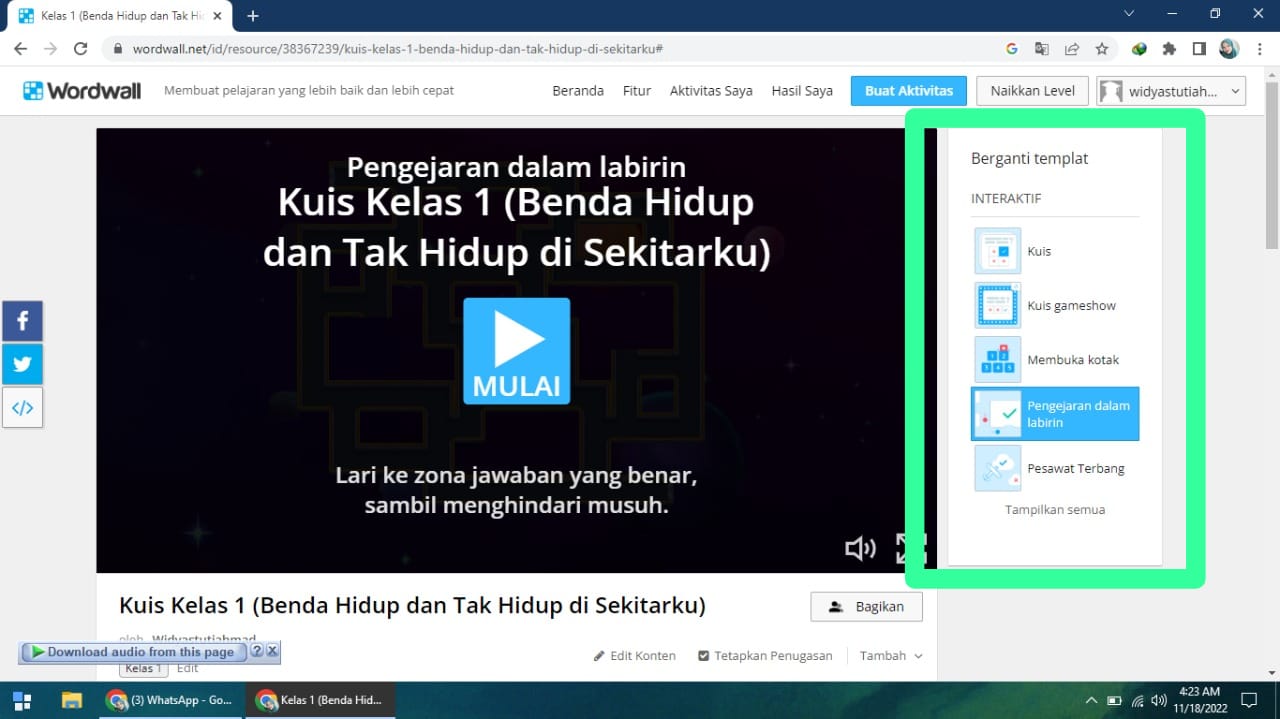
- Geser ke bawah untuk kalian dapat mengatur tema dan fontnya.
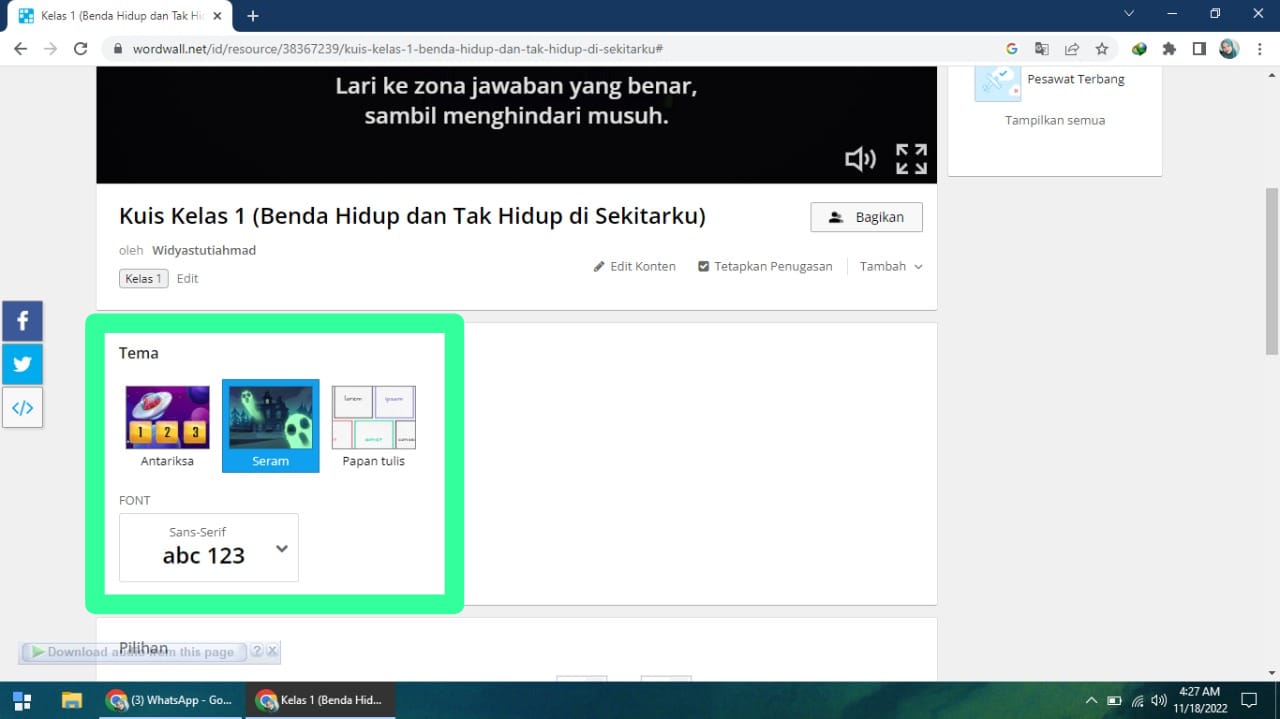
- Nah pada bagian pilihan ini kita dapat mengatur waktunya ada bagian timer, kemudian mengatur nyawanya dan juga tingkat kesulitannya. jika kalian ingin pertanyaannya di acak dan menampilkan jawaban di akhie permainan maka kalian centang pada bagian tersebut. Setelah semua di atur maka klik terapkan pada aktivitas ini.
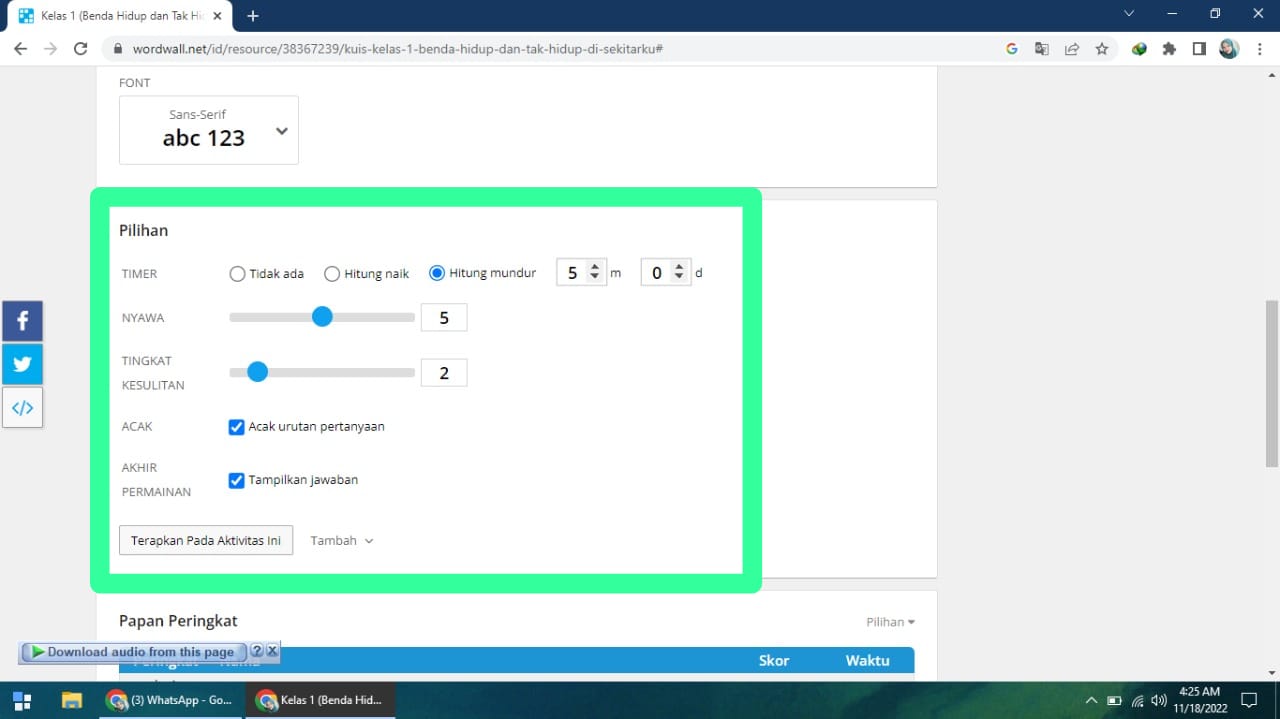
- Kemudian untuk mengatur papan peringkatnya kita klik pada bagian pilihan ini.
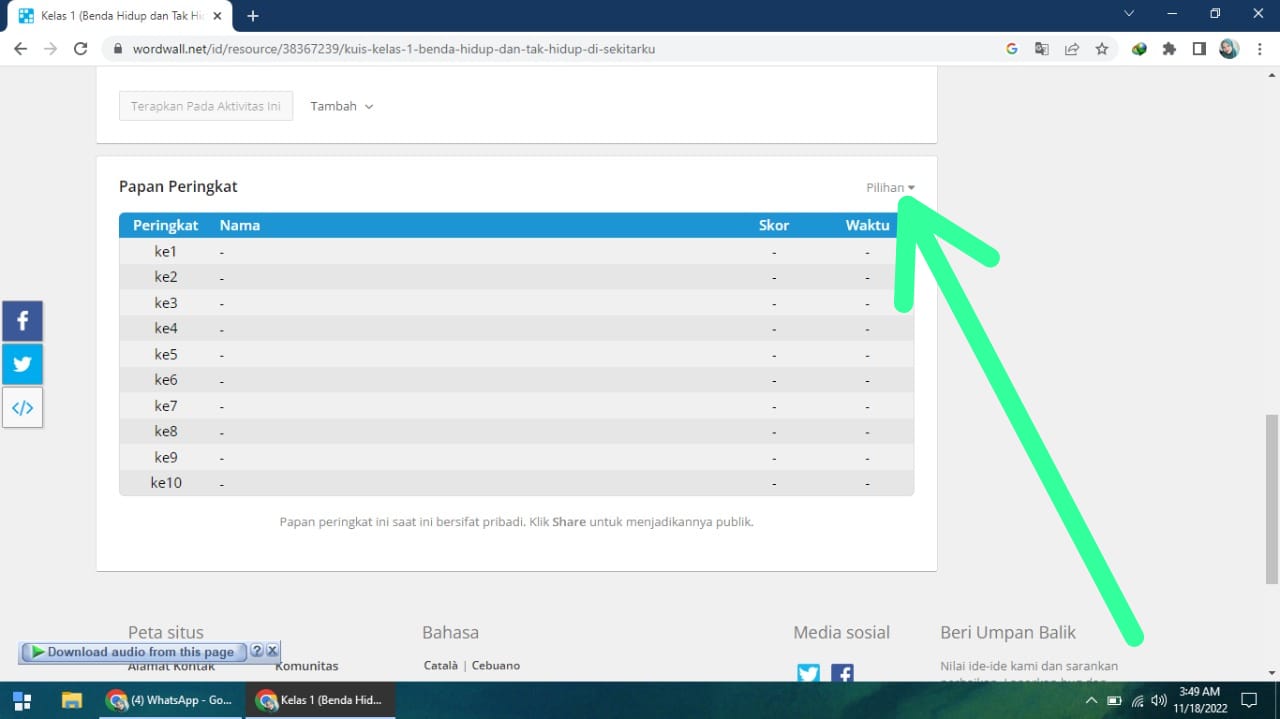
- Untuk papan peringkat ini di nyalakan, dan kalian dapat mengatur untuk menampilkan berapa terbaik. Untuk bagian lainnya silahkan kalian atur sesuai dengan yang kalian inginkan.
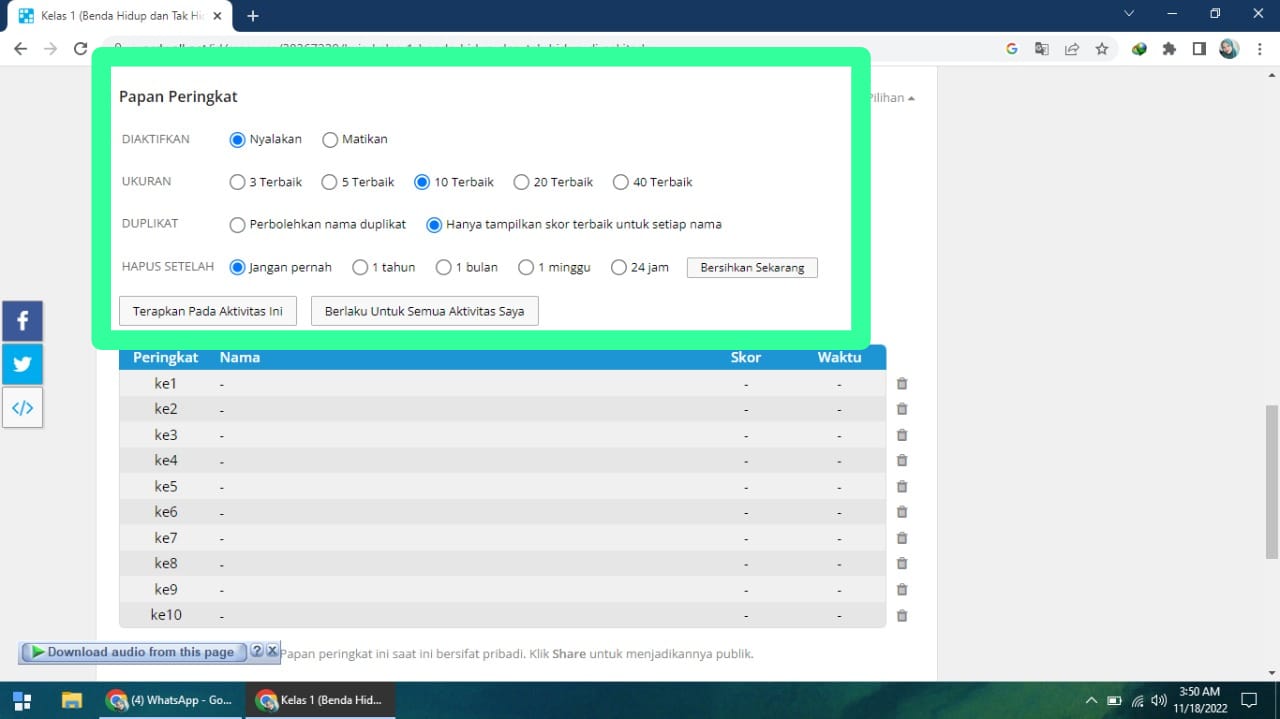
- Setelah semuanya telah diatur maka kalian geser kembali keatas dan klik bagikan untuk dapat membagikan kuisnya kepada para siswa.
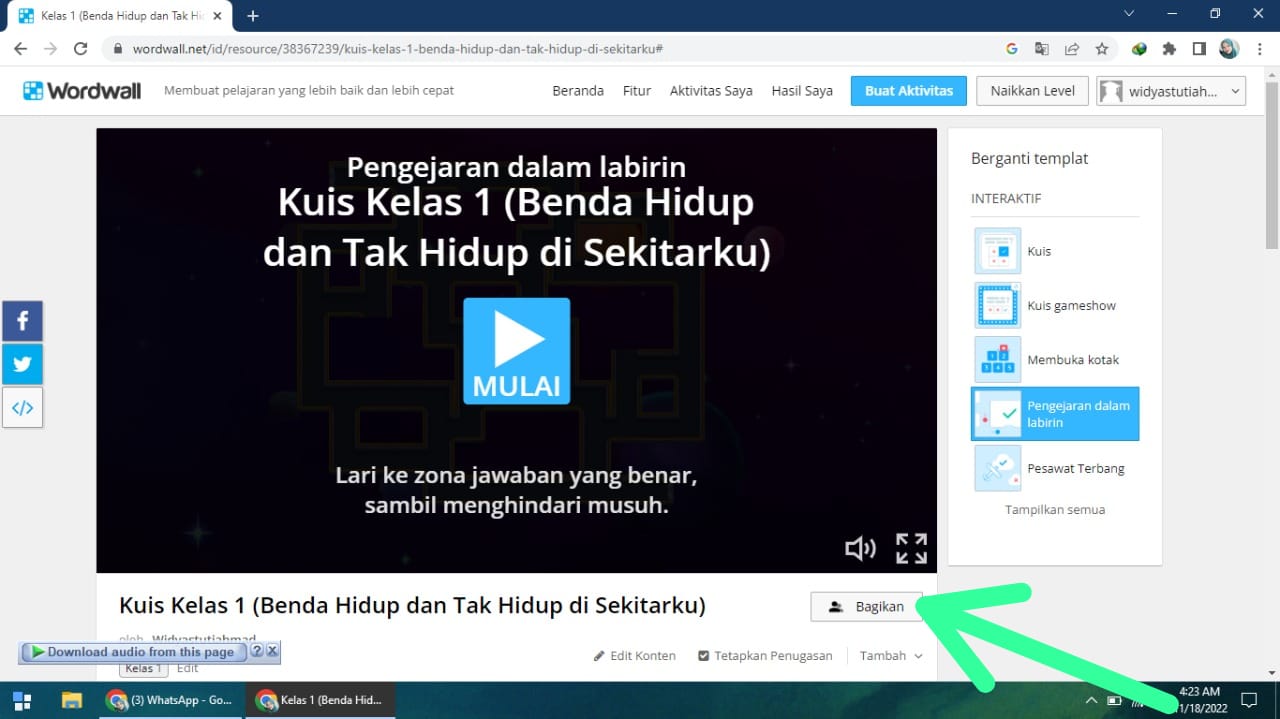
- Nah pada bagian ini kalian dapat mengatur rentang usia untuk kuis yang telah kalian buat. Serta menandai topik yang sesuai dengan kuis kalian. Setelah selesai kalian klik publikasikan.
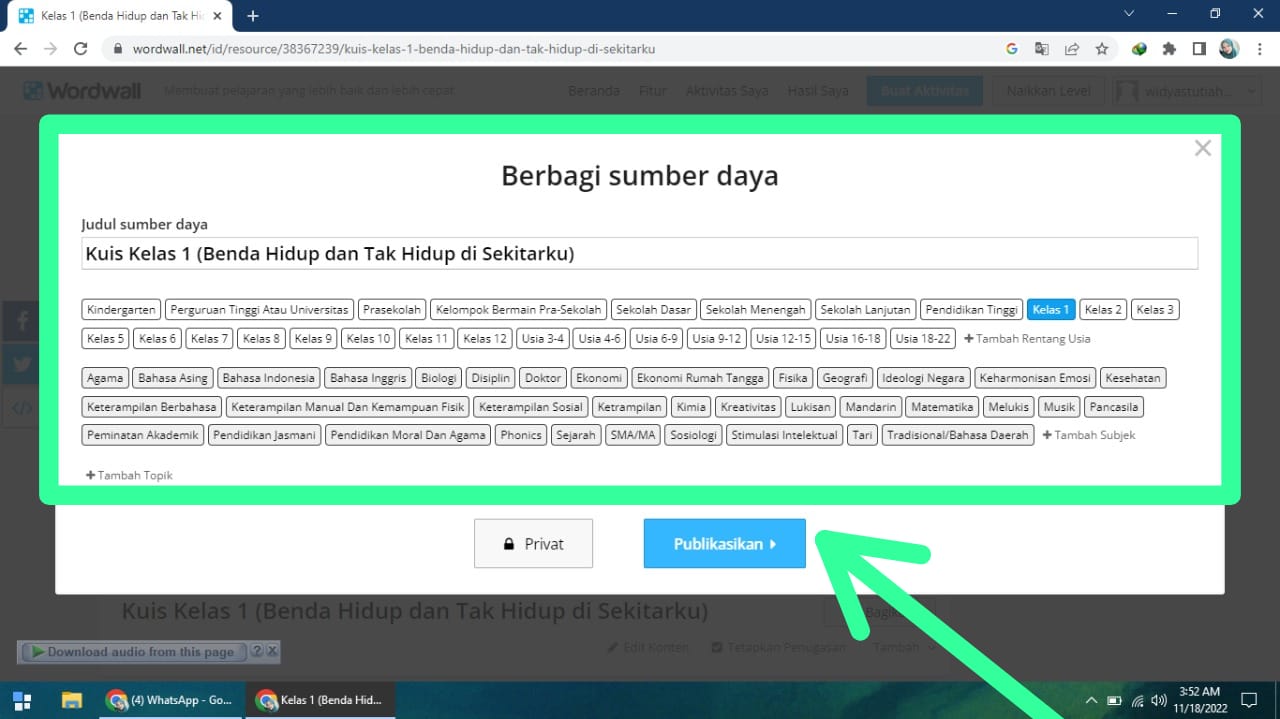
- Kemudian akan muncul link dari kuis yang telah kalian buat tersebut untuk dibagikan kepada siswa. Kalian tinggal klik salin.
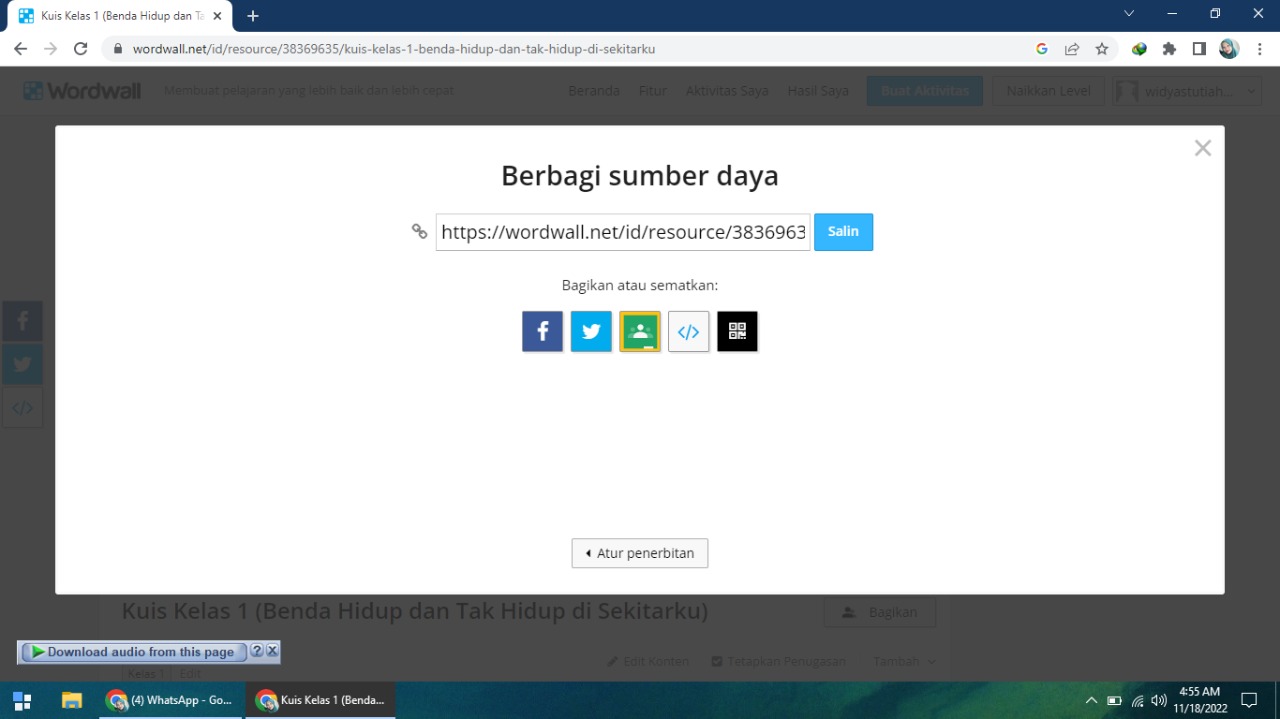
Untuk contoh kuis yang telah saya buat silahkan Klik Disini
CARA PEMBUATAN KUIS ONLINE MENGGUNAKAN KAHOOT
Kahoot! adalah sebuah platform pembelajaran berbasis permainan, digunakan sebagai teknologi pendidikan di sekolah dan lembaga pendidikan lainnya. Platform ini adalah permainan pembelajaran, "Kahoots", adalah kuis pilihan ganda yang dibuat oleh pengguna yang dapat diakses melalui penjelajah web atau aplikasi Kahoot.
Nah berikut tutorial atau cara pembuatan kuis online menggunakan kahoot:
Pertama-tama kita buka google chrome di laptop kemudian ketik "Create Kahoot" seperti pada gambar berikut ini.

Setelah itu akan muncul tampilan seperti pada gambar berikut lalu kita klik "Create Kahoot"
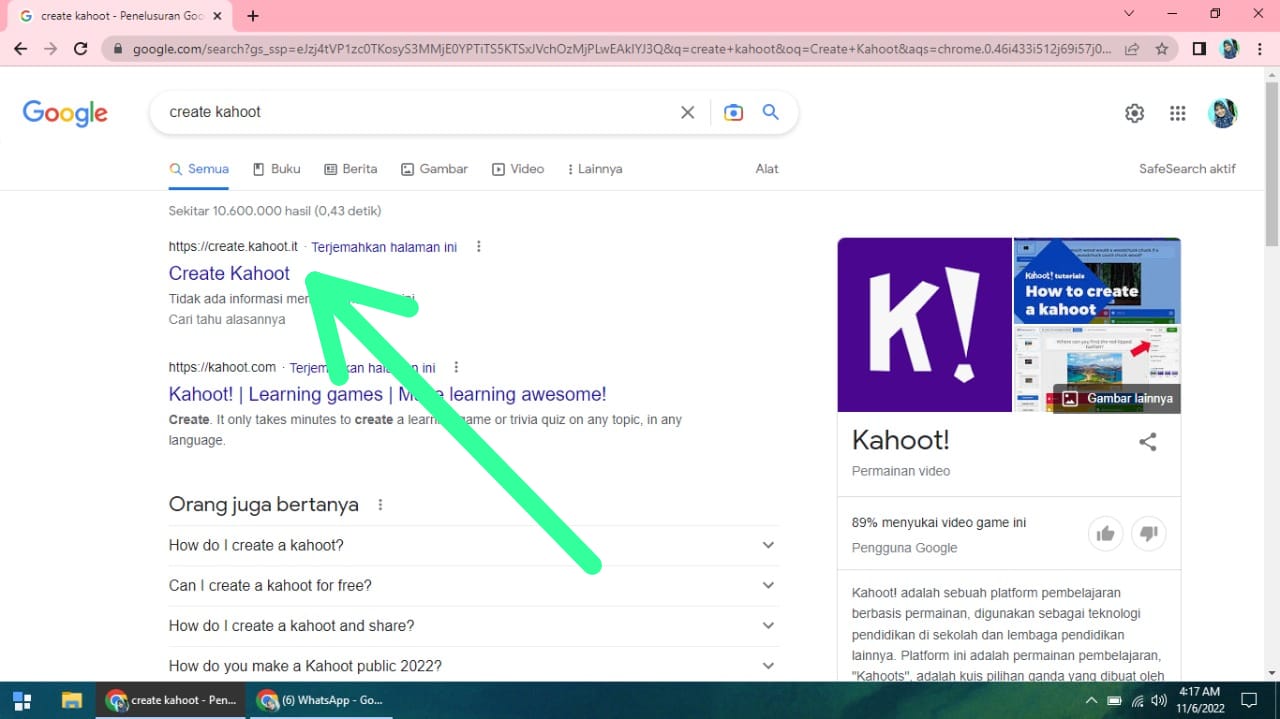
Jika kalian belum memiliki akun maka klik "Sign up/daftar"
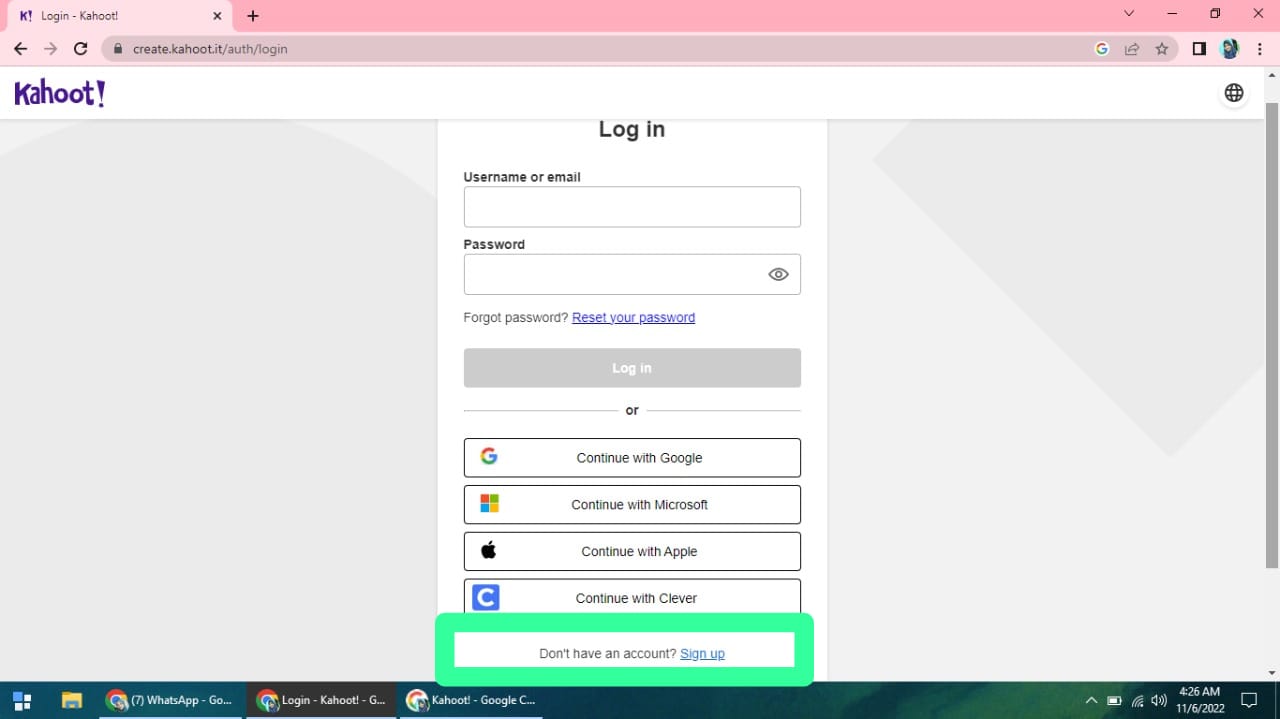
Kemudian klik "Continue with Google" untuk melanjutkan pendaftaran menggunakan akun google anda.
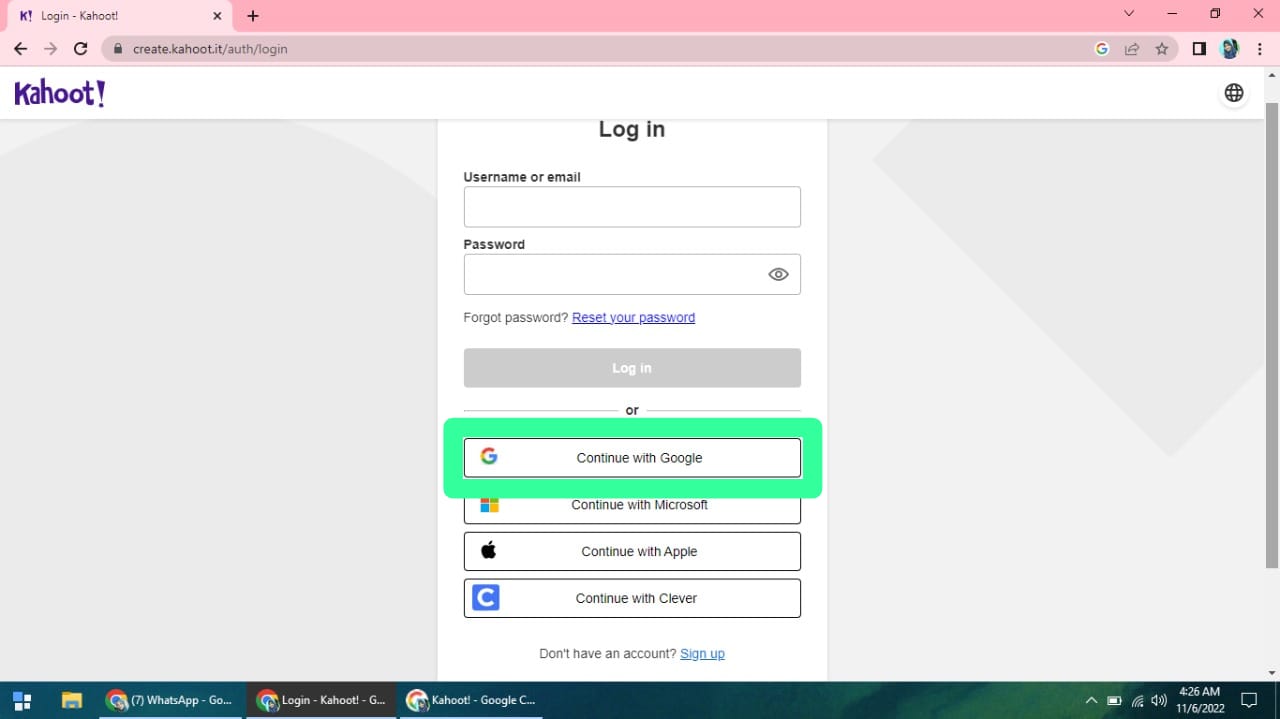
Nah setelah itu muncul tampilan berikut, jika kita sebagai guru maka kita klik "Teacher"
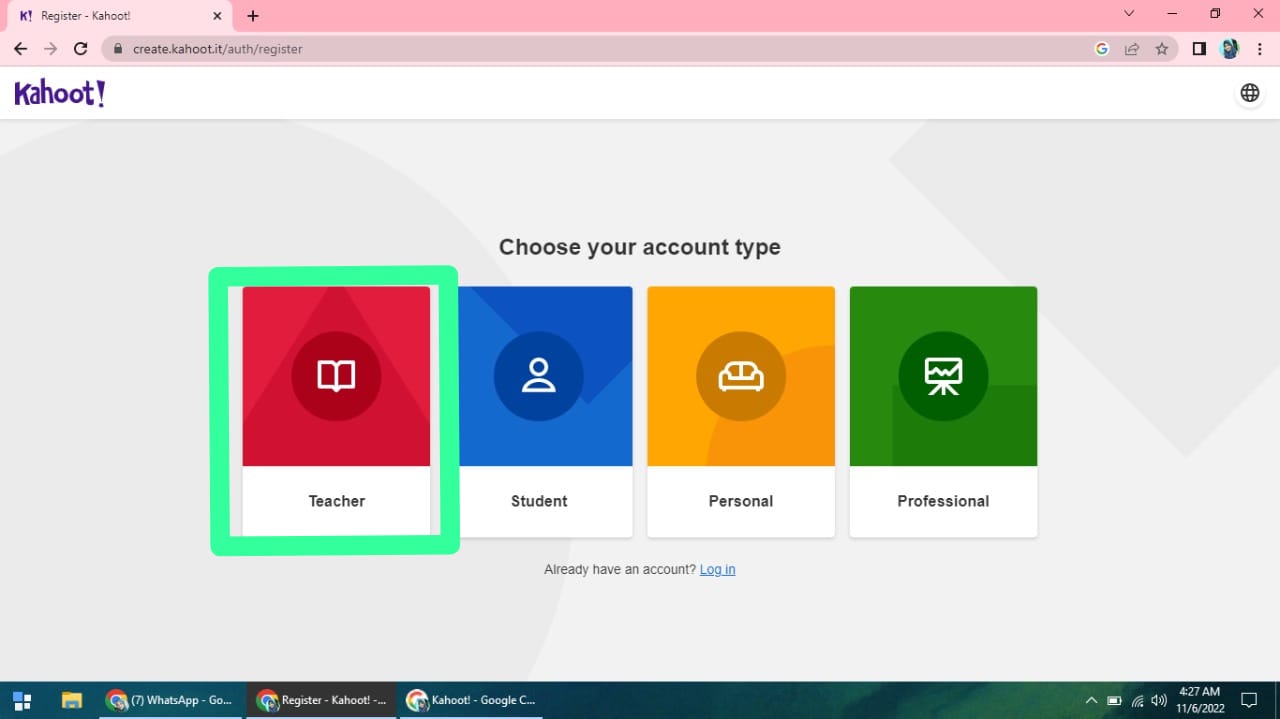
Lalu kita pilih "Schoool" jika anda bekerja sebagai guru di sebuah sekolah.
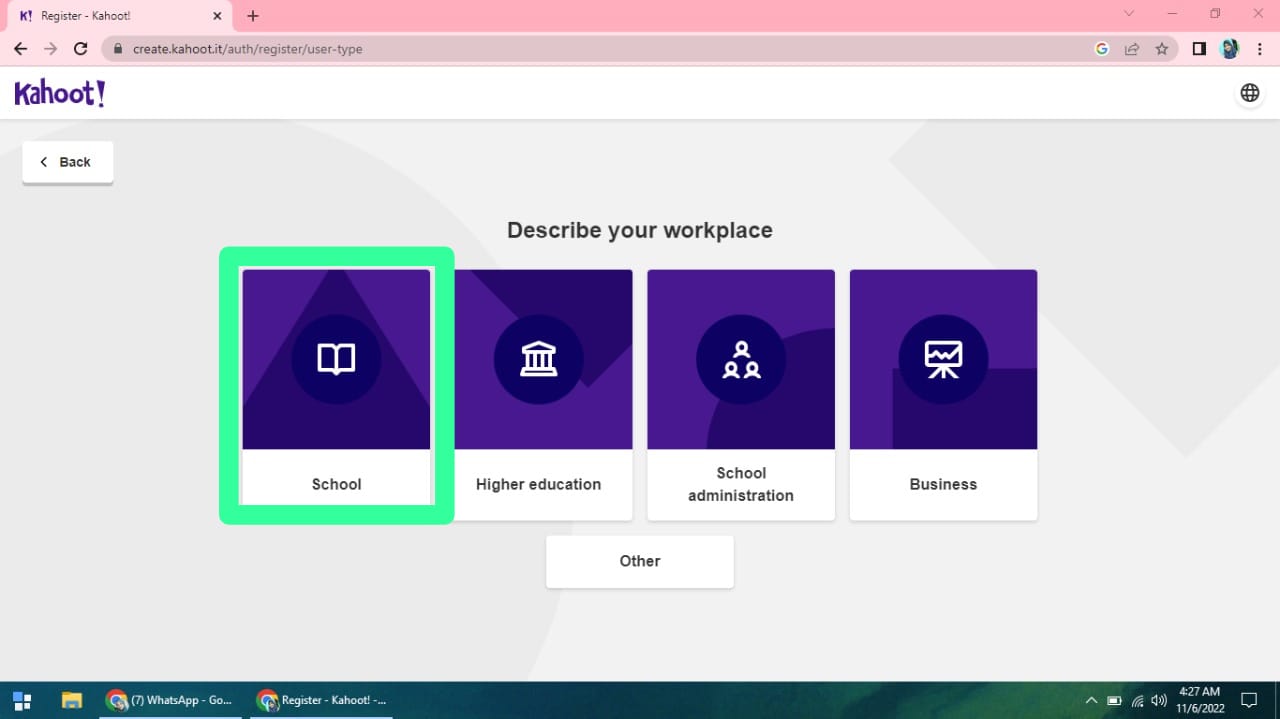
Kemudian untuk membuat kuisnya kita klik "Create" yang ada di atas atau boleh juga klik pada "Create a Kahoot"
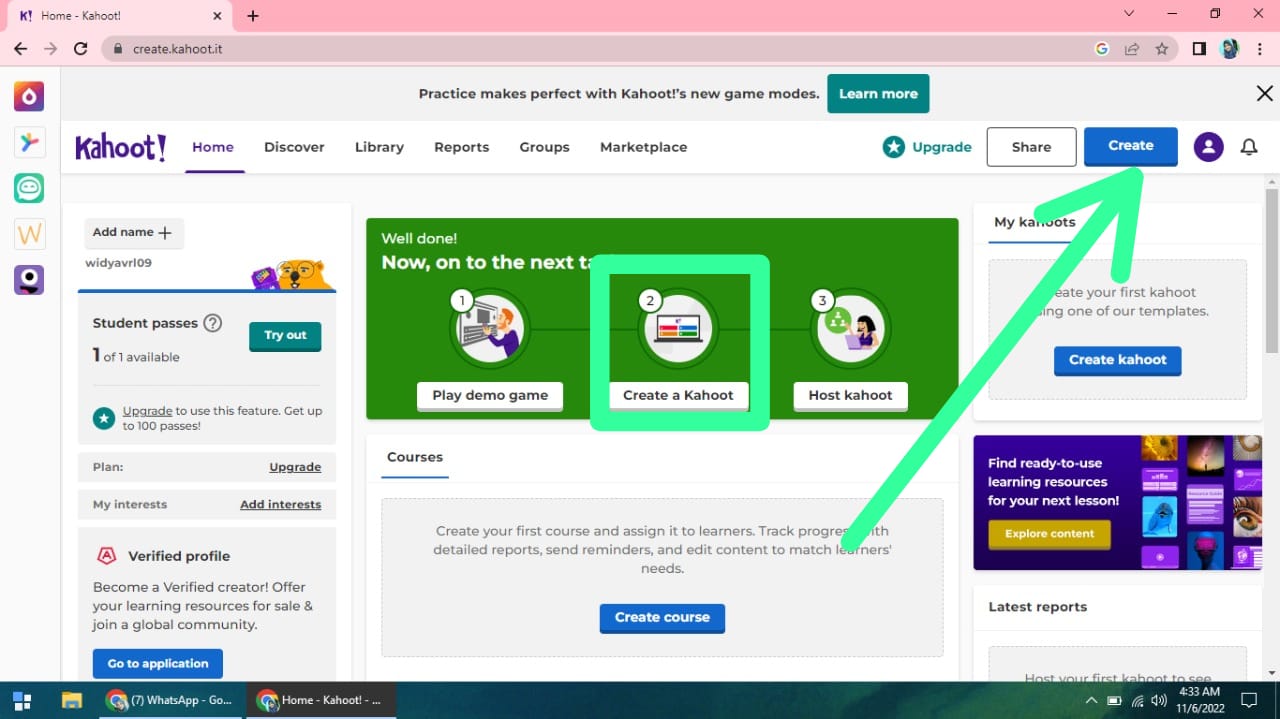
Nah pada tampilan ini kita dapat memilih template yang akan kita gunakan. Untuk yang tertanda bintang tersebut berarti templatenya berbayar dan untuk yang tidak tertanda bintang berarti gratis untuk kita gunakan templatenya.
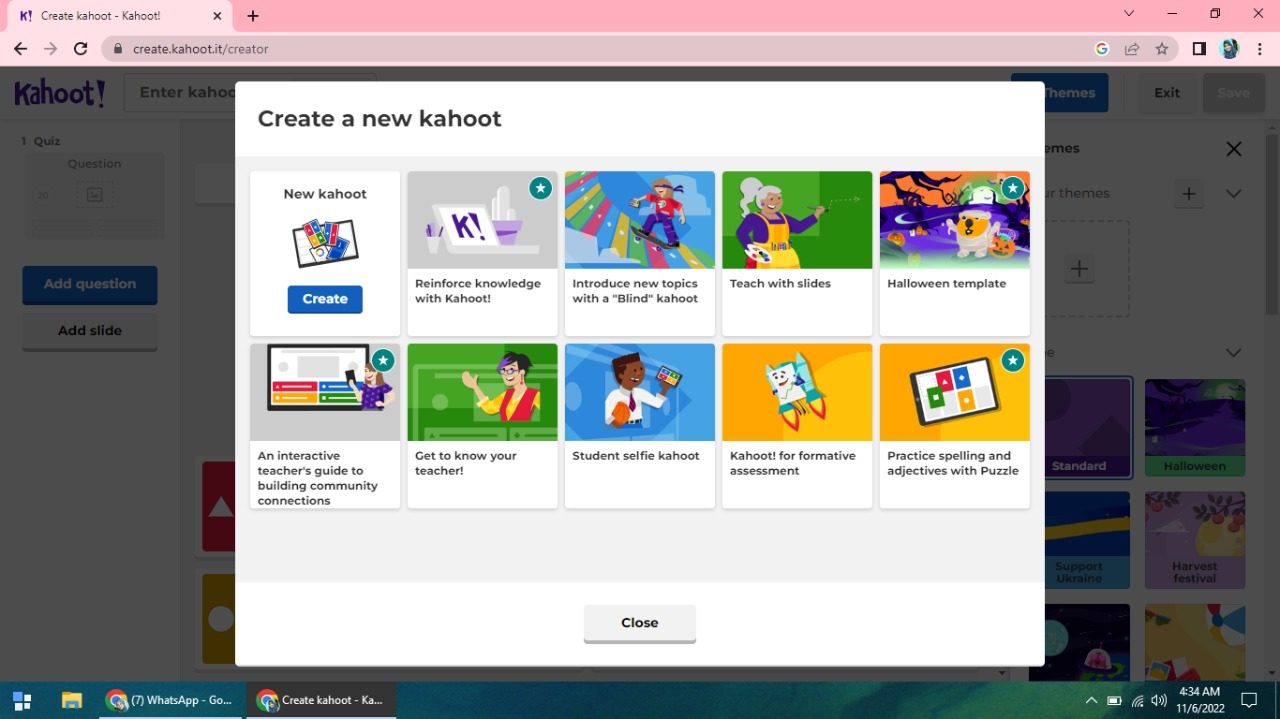
Setelah itu untuk mengganti nama templatenya kita klik pada bagian nama templatenya tersebut.
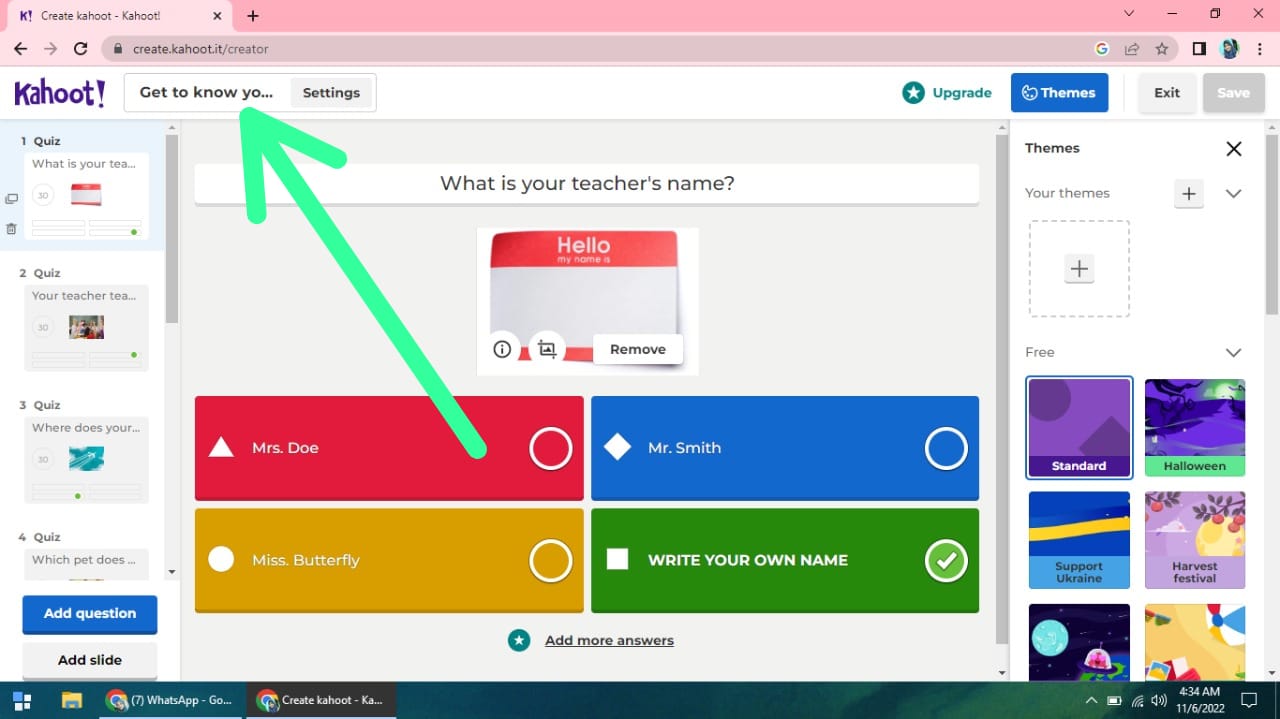
Nah setelah itu kita ubah nama dan deskripsinya seperti pada tampilan berikut ini.
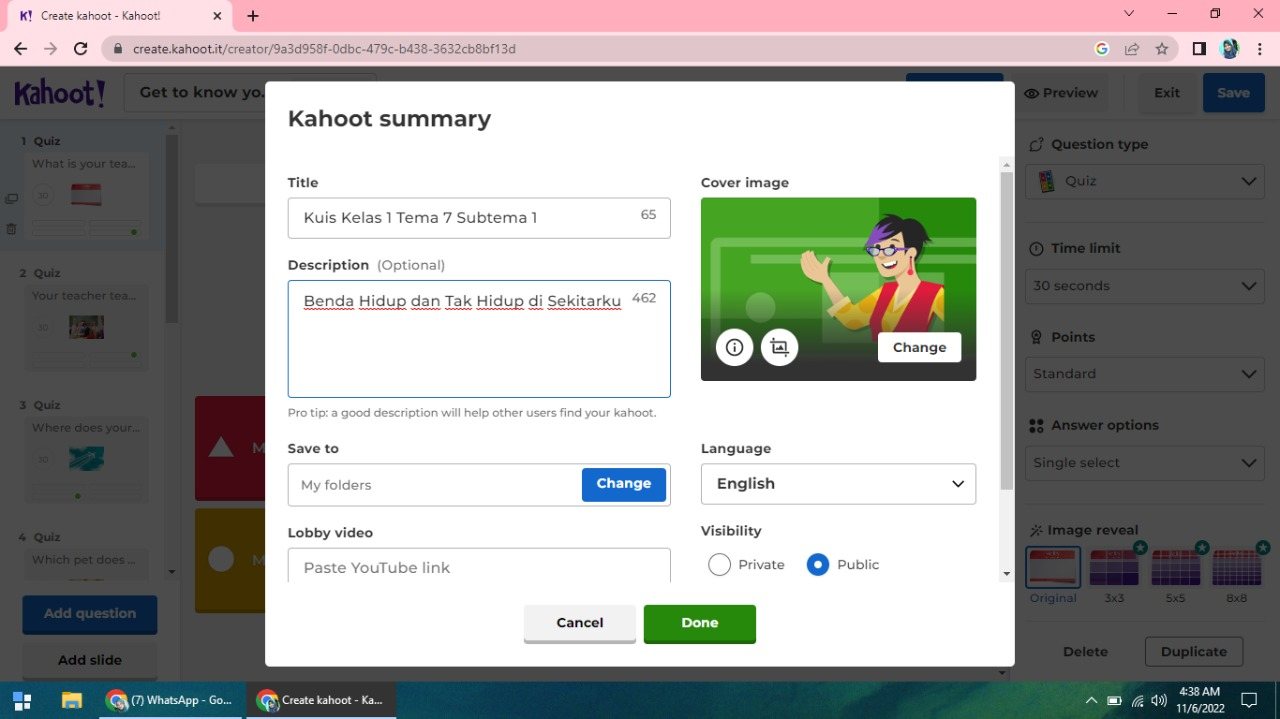
Kita juga dapat mengganti bahasanya ke bahasa Indonesia pada bagian language seperti pada gambar berikut.
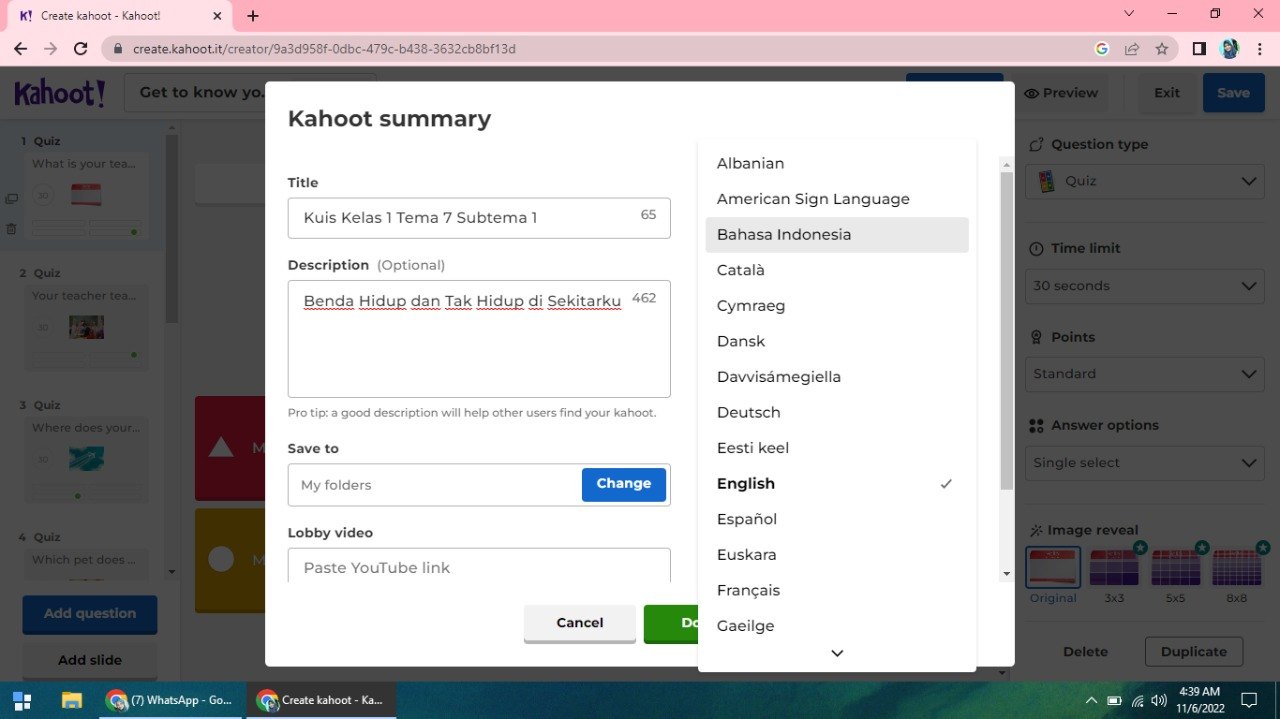
Setelah selesai kita klik "Done"
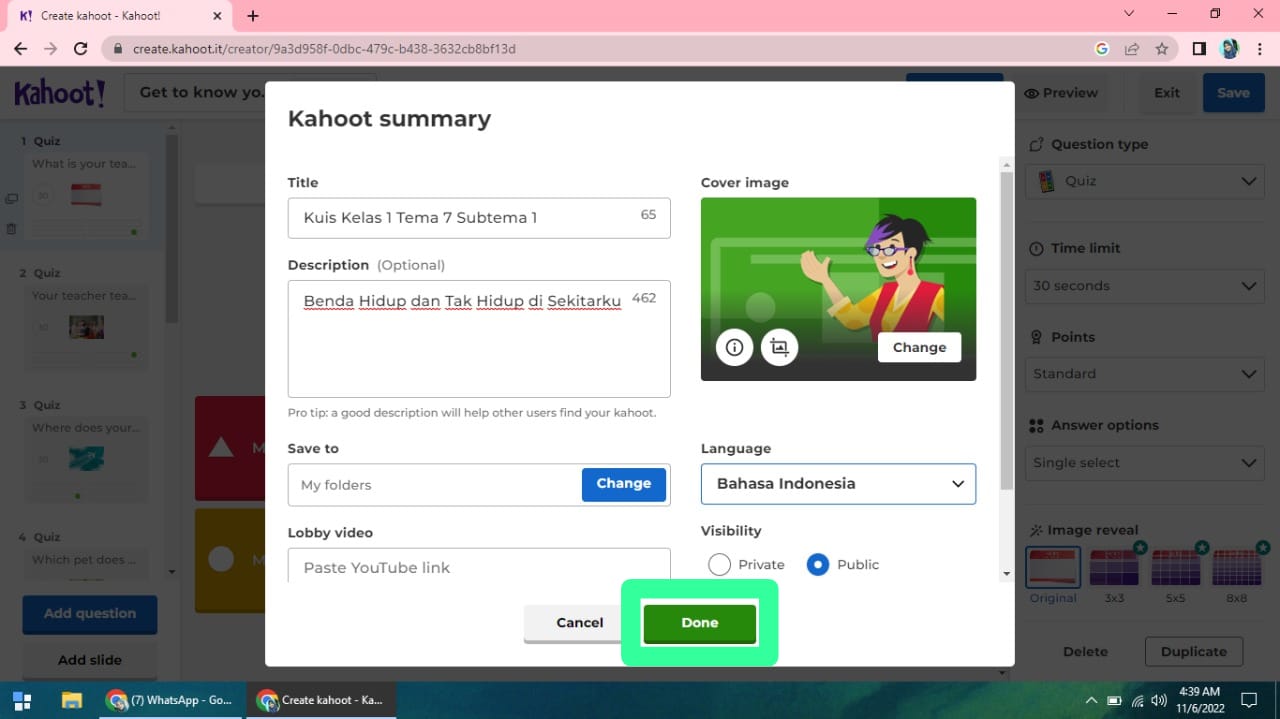
Nah setelah itu kita dapat membuat soal kuis dan juga pilihan jawabannya. Untuk jawaban yang benar kita klik jawabannya untuk ditandai dengan tanda centang seperti tampilan berikut. Jangan lupa untuk menghapus gambar bawaan template jika kita tidak membutuhkan gambar untuk soal kita dengan mengklik "Remove"
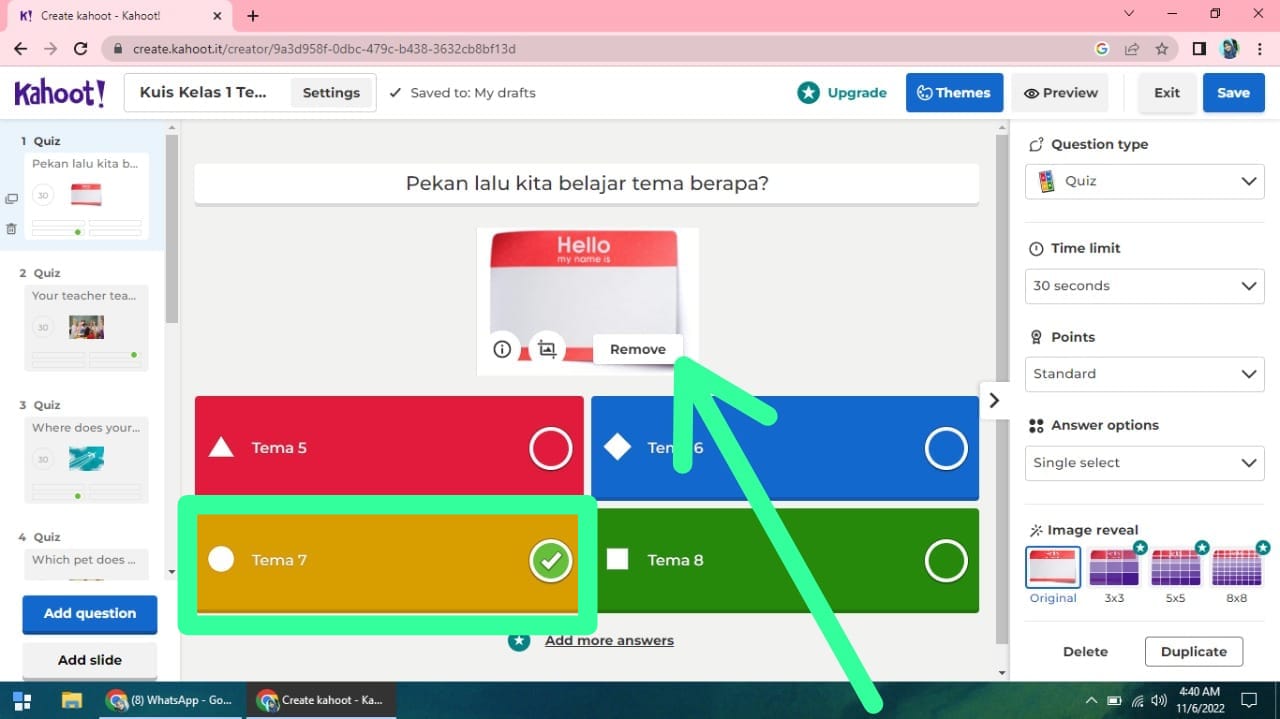
Kita juga bisa mengatur untuk waktu mereka saat menjawab soal pada bagian "Time limit" disini saya menggantinya menjadi 20 seconds (20 detik)
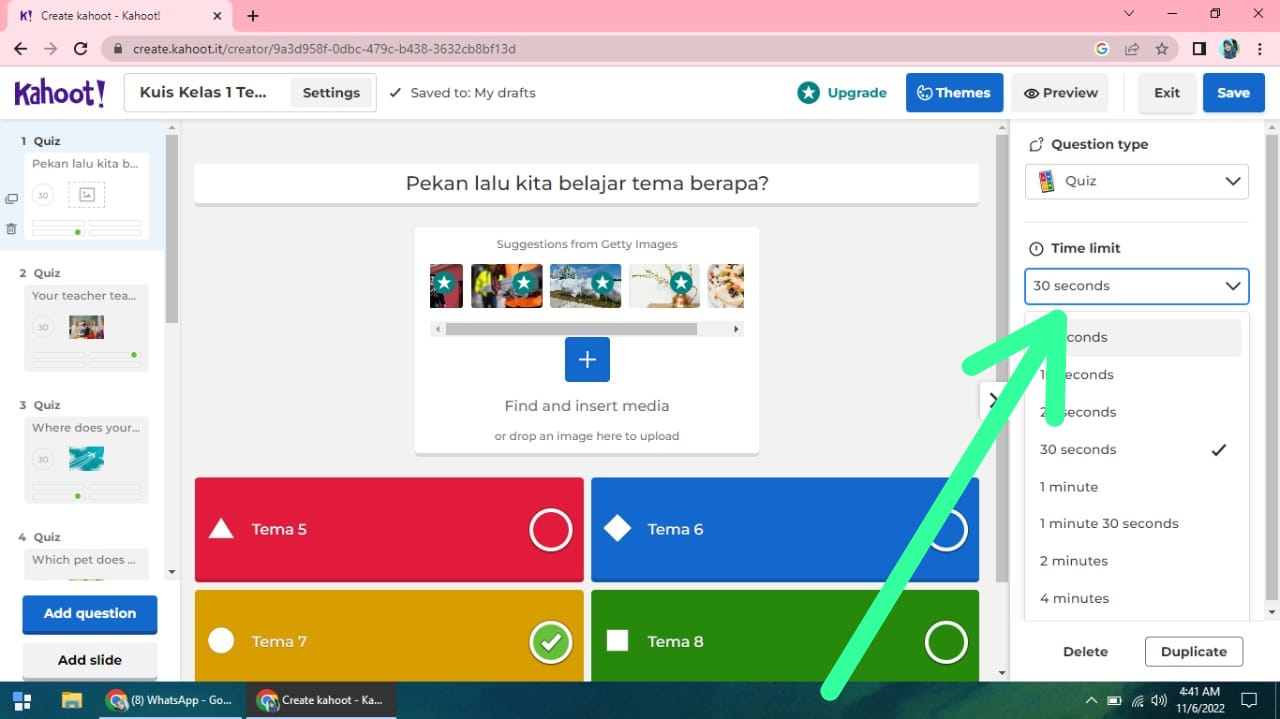
Dapat anda lihat pada tampilan berikut setelah saya ubah menjadi 20 seconds. Untuk kuis nomor 1,2,9 dan 10 points nya standard karena untuk bagian awal dan akhir soal sebaiknya soalnya yang mudah agar siswa semangat untuk mengisinya.
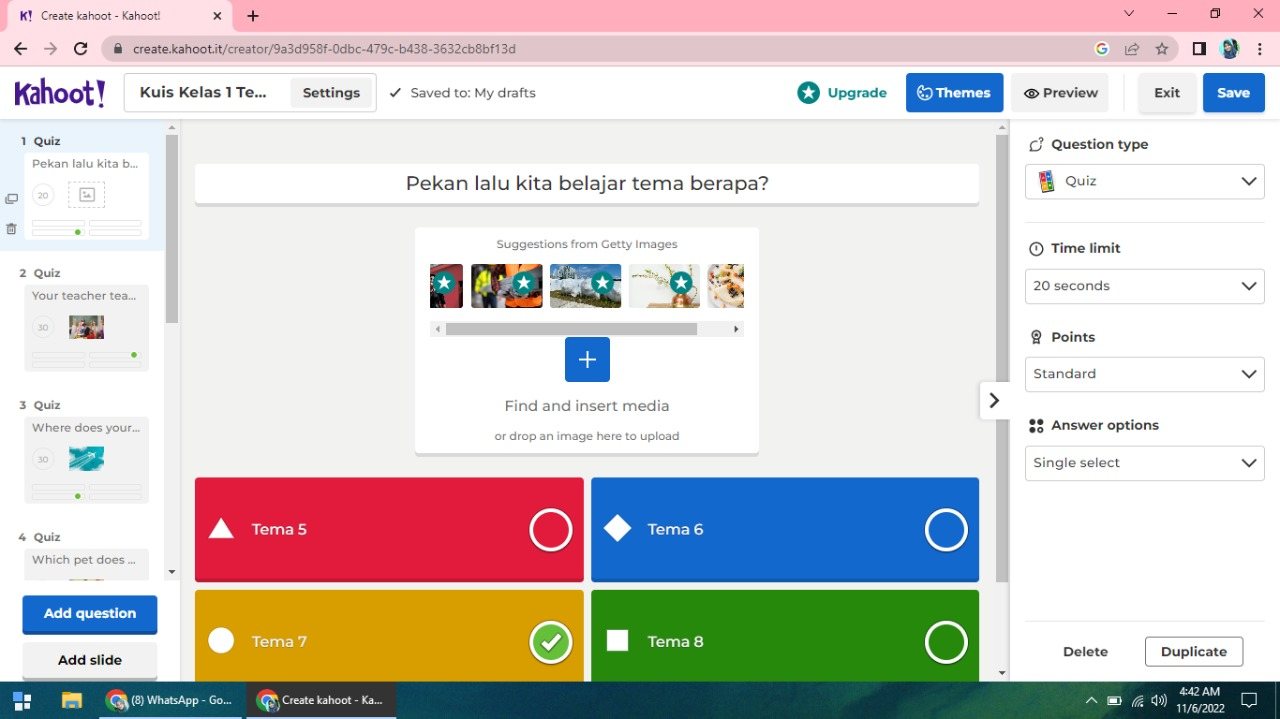
Nah untuk soal nomor 3 sampai dengan 8 kita ubah points nya menjadi "Double points" karena merupakan soal inti dari kuis yang kita berikan. Bisa kalian lihat seperti pada gambar berikut ini. Untuk soal berikutnya lakukanlah seperti cara sebelumnya.
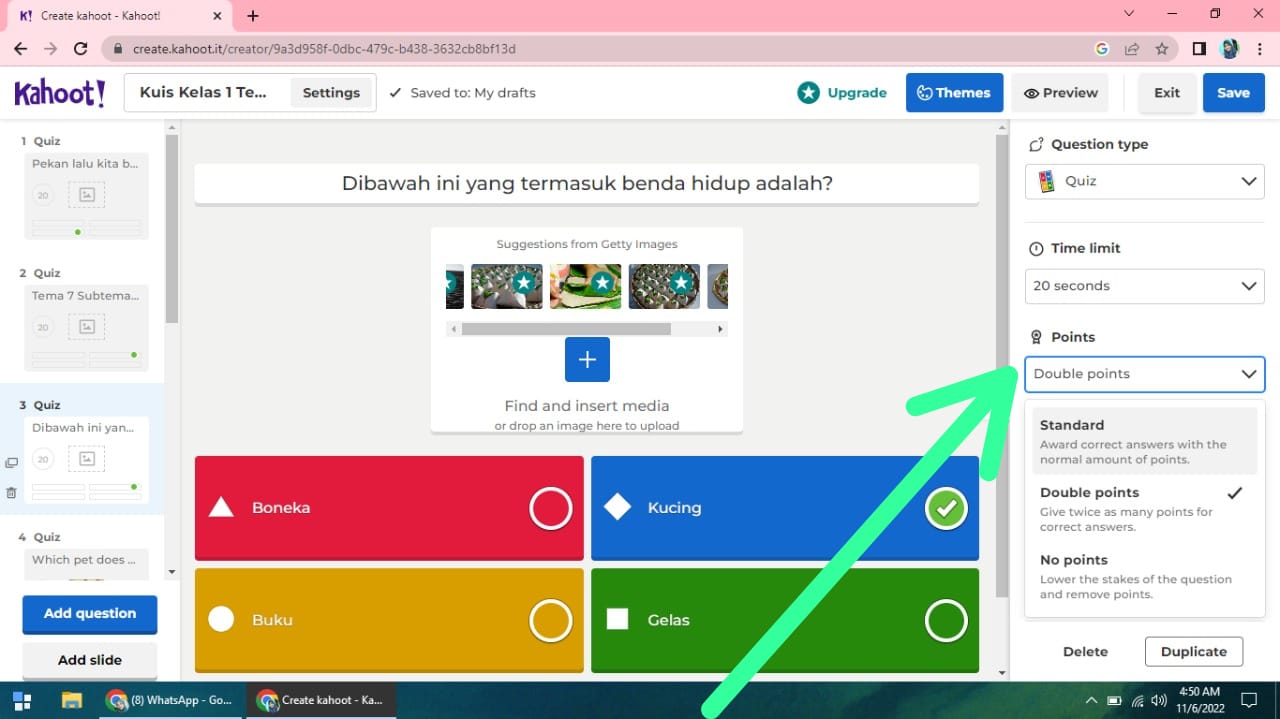
Jika slidenya kurang maka kita klik "Add slide"
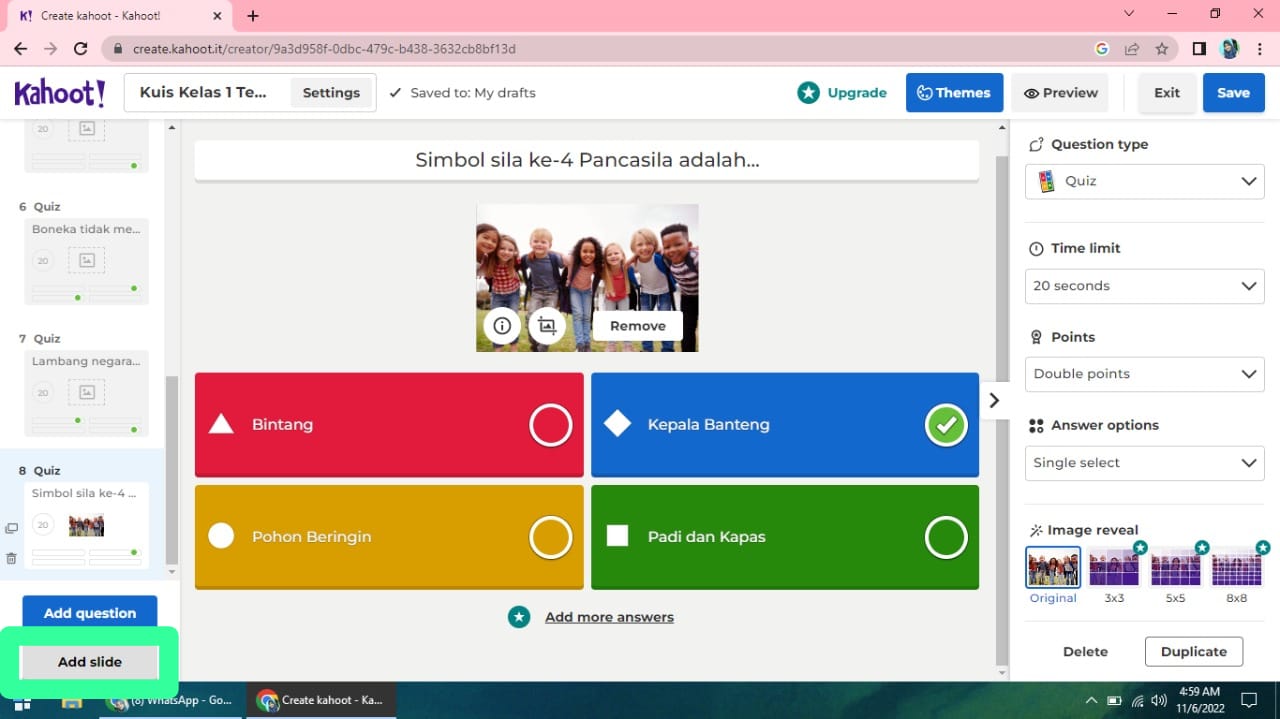
Nah untuk soal yang memerlukan gambar maka kita klik pada "Find and insert media". Kita juga dapat menambahkan media lain sesuai yang kita inginkan.
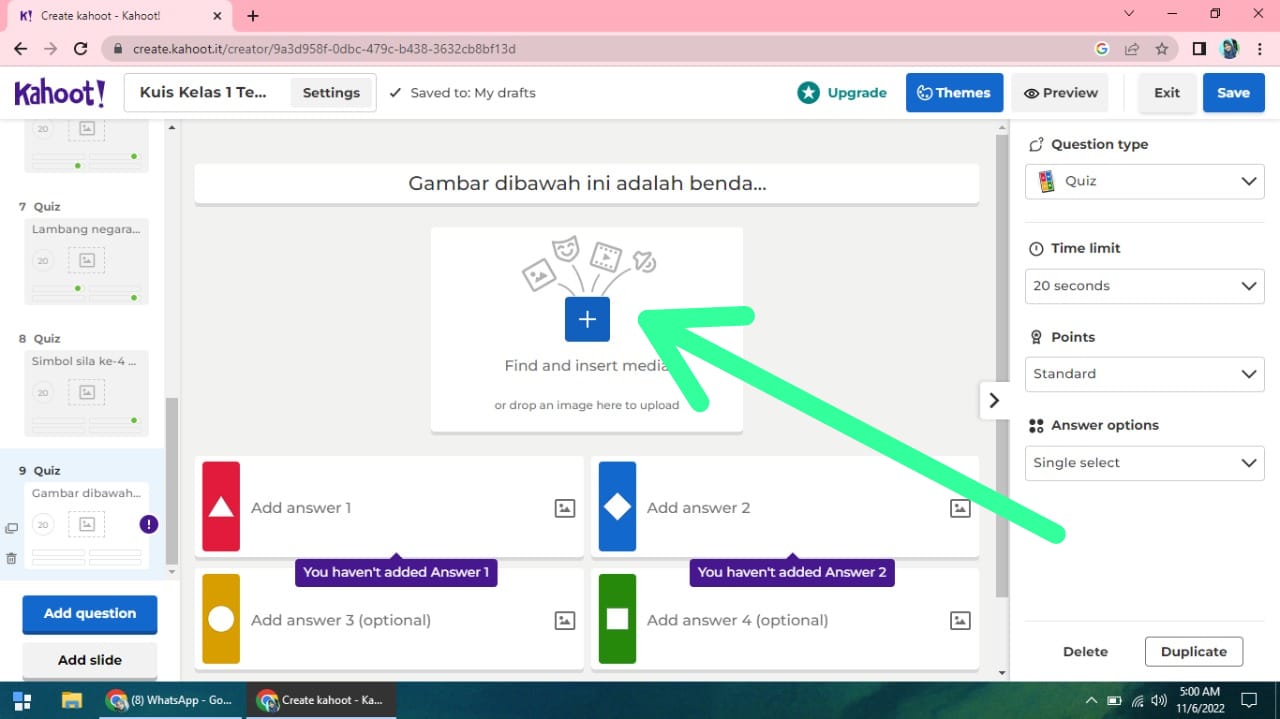 Kalian juga dapat menambahkan media video dari YouTube dan lain-lain, juga menambahkan media audio. Nah untuk media gambar kita bisa menggunakan gambar dari kahoot tetapi jika terdapat tanda bintang maka gambar tersebut berbayar. Kita juga dapat mengupload gambar dari penyimpanan kita dengan mengklik "Upload image"
Kalian juga dapat menambahkan media video dari YouTube dan lain-lain, juga menambahkan media audio. Nah untuk media gambar kita bisa menggunakan gambar dari kahoot tetapi jika terdapat tanda bintang maka gambar tersebut berbayar. Kita juga dapat mengupload gambar dari penyimpanan kita dengan mengklik "Upload image"
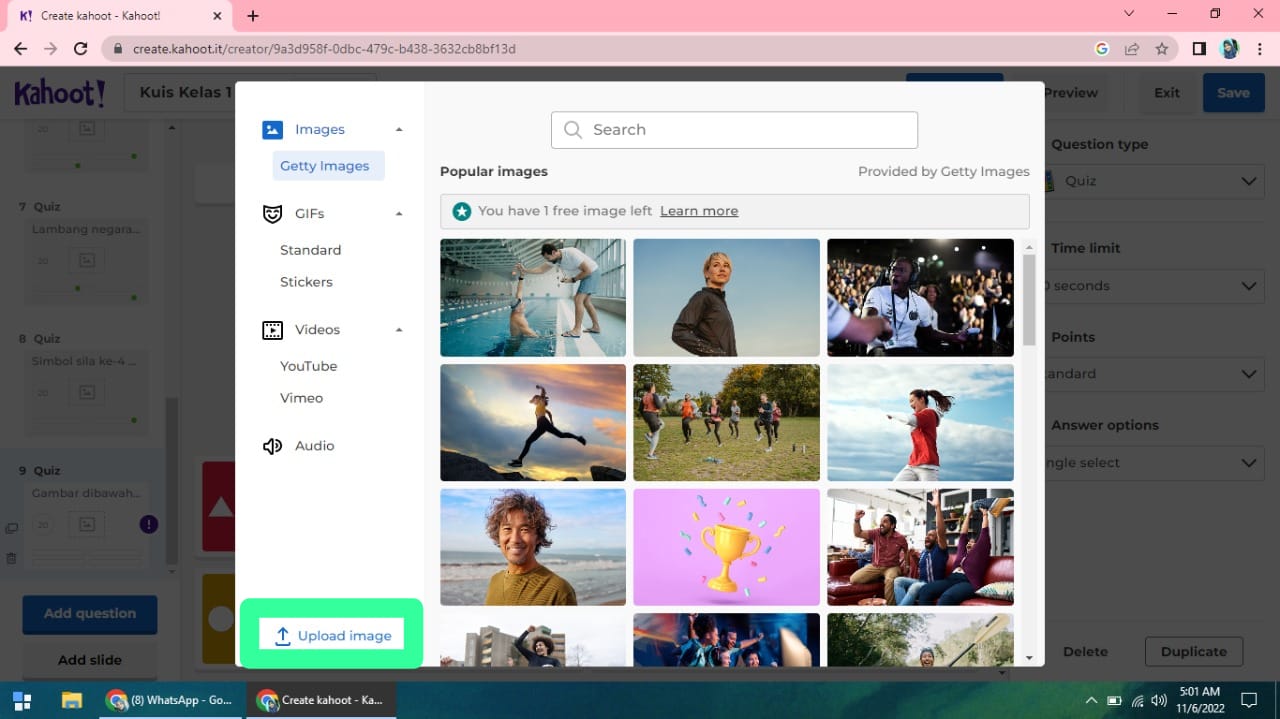
Setelah kita memilih gambar untuk soal yang kita berikan maka tampilannya seperti berikut ini.
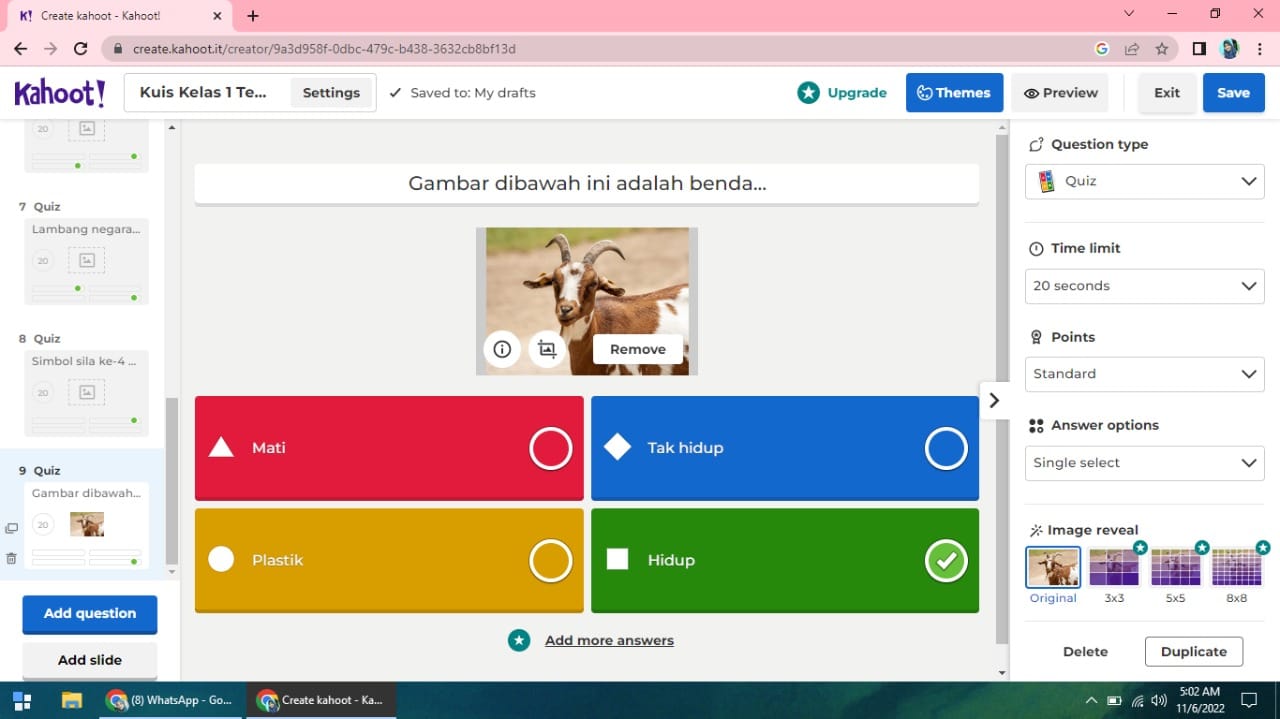
Setelah semua soal yang kita buat telah selesai maka kita dapat mengganti tema untuk kuis yang kita buat dengan mengklik "Themes"
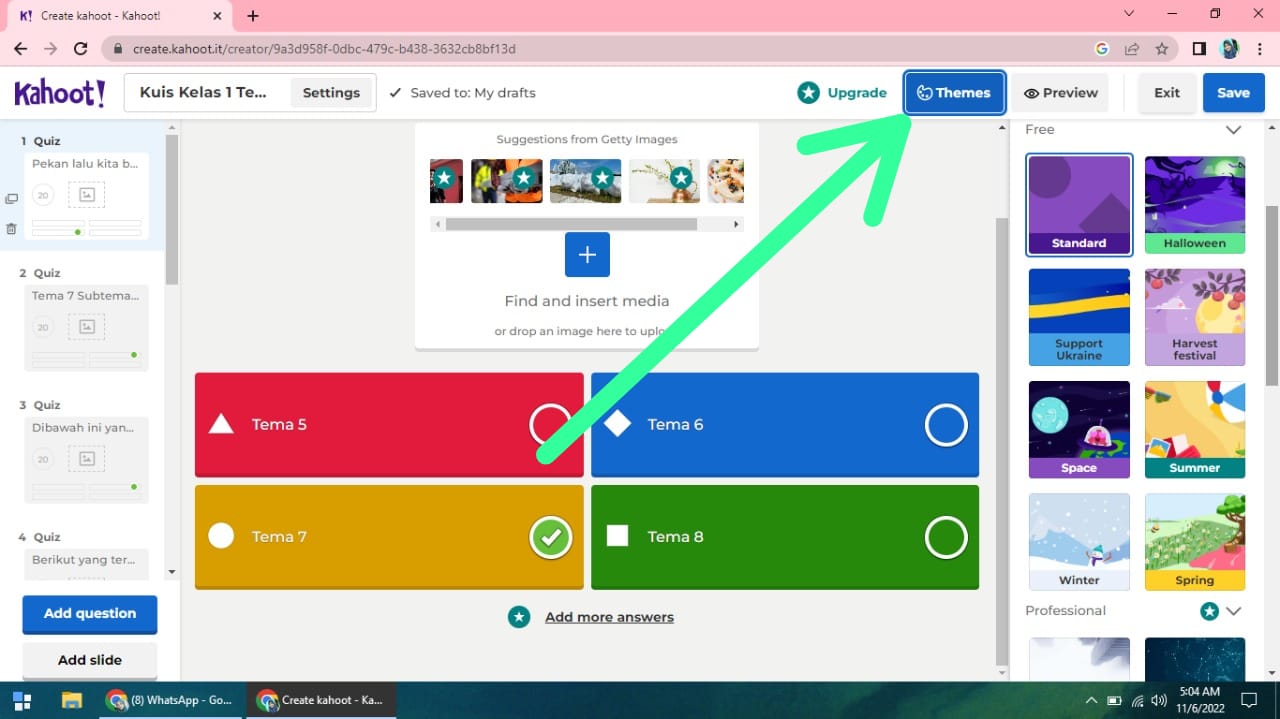
Setelah kita memilih tema yang kita inginkan maka kita klik "Save" seperti pada gambar berikut.
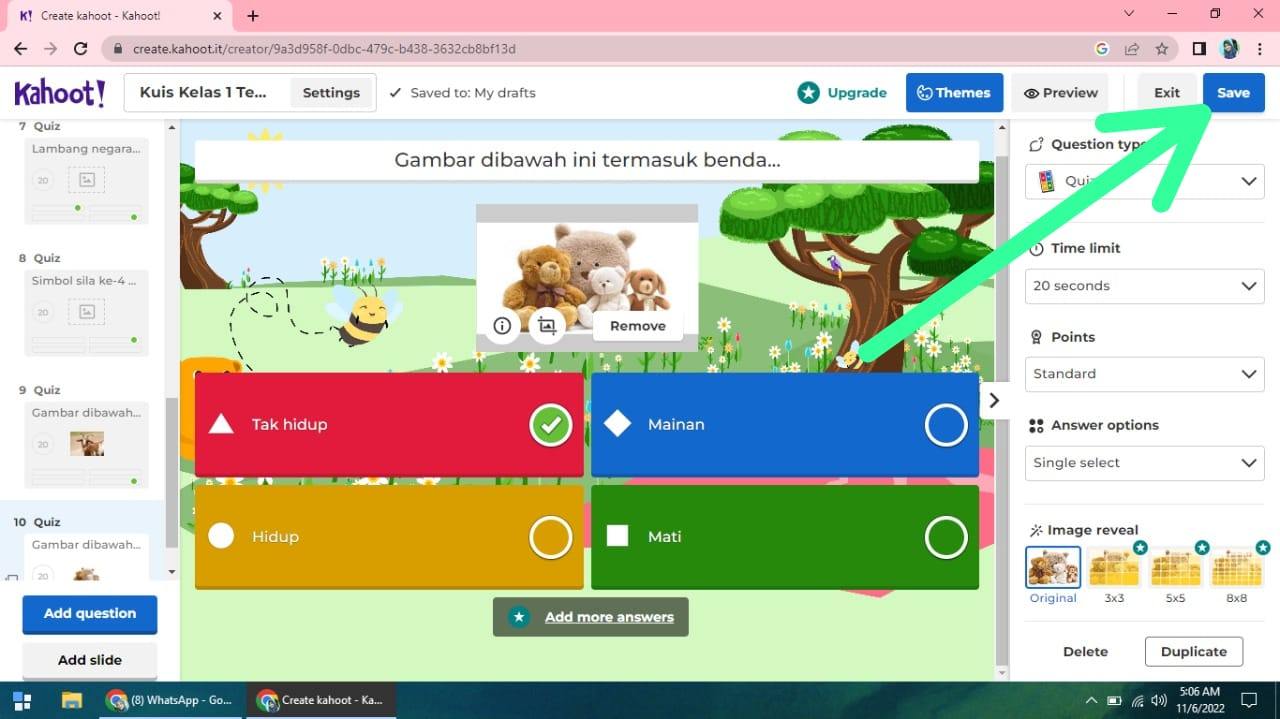
Nah selanjutnya untuk dapat memberikan kuis online yang telah kita buat tersebut kepada siswa maka kita klik "Host Kahoot"
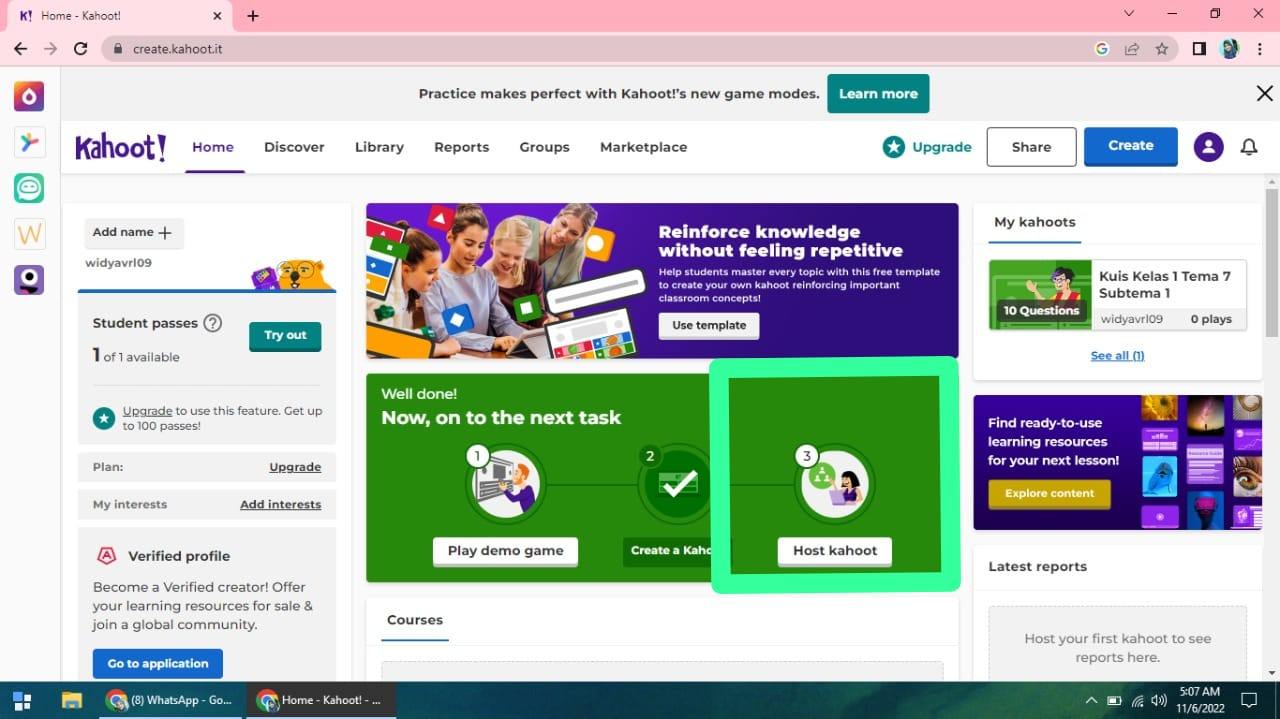
Nah setelah muncul tampilan berikut kita klik kuis yang telah kita buat tersebut.
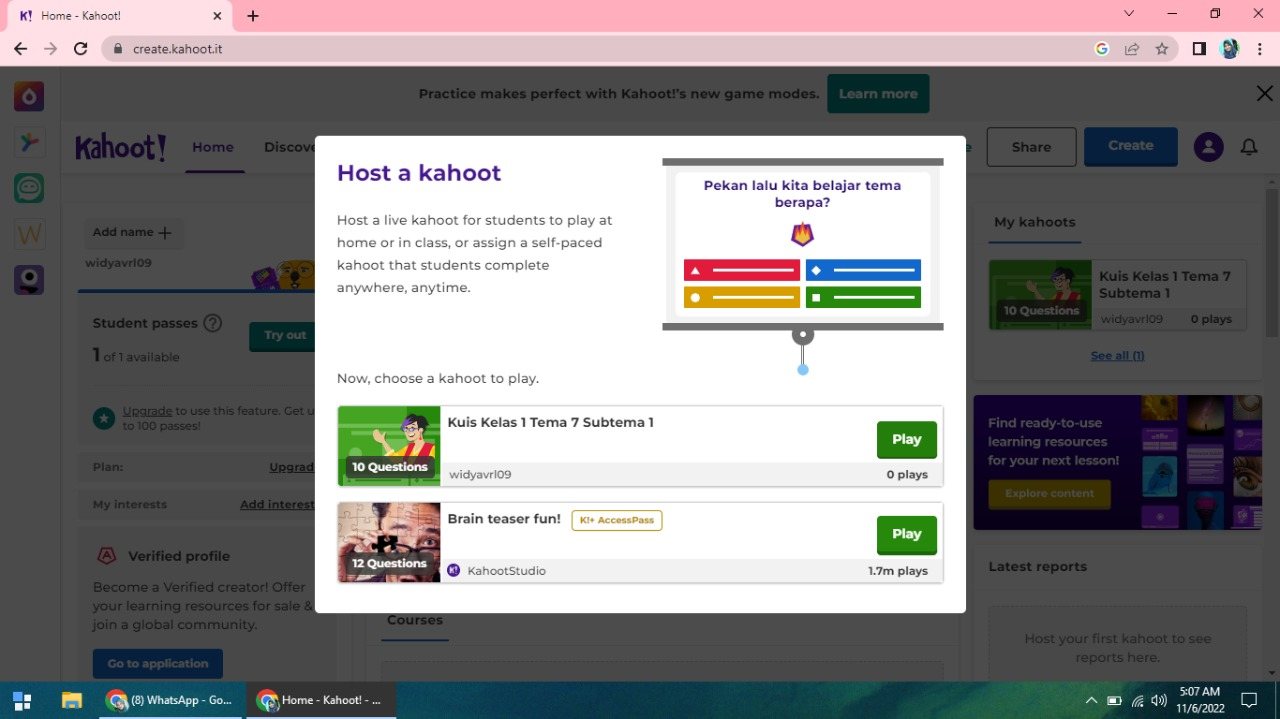
Jika kita ingin memberikan kuisnya secara langsung atau dalam keadaan kita online memantau mereka mengerjakannya maka kita klik "Start", namun jika kita ingin mereka yang mengerjakannya sendiri maka kita klik "Assign".
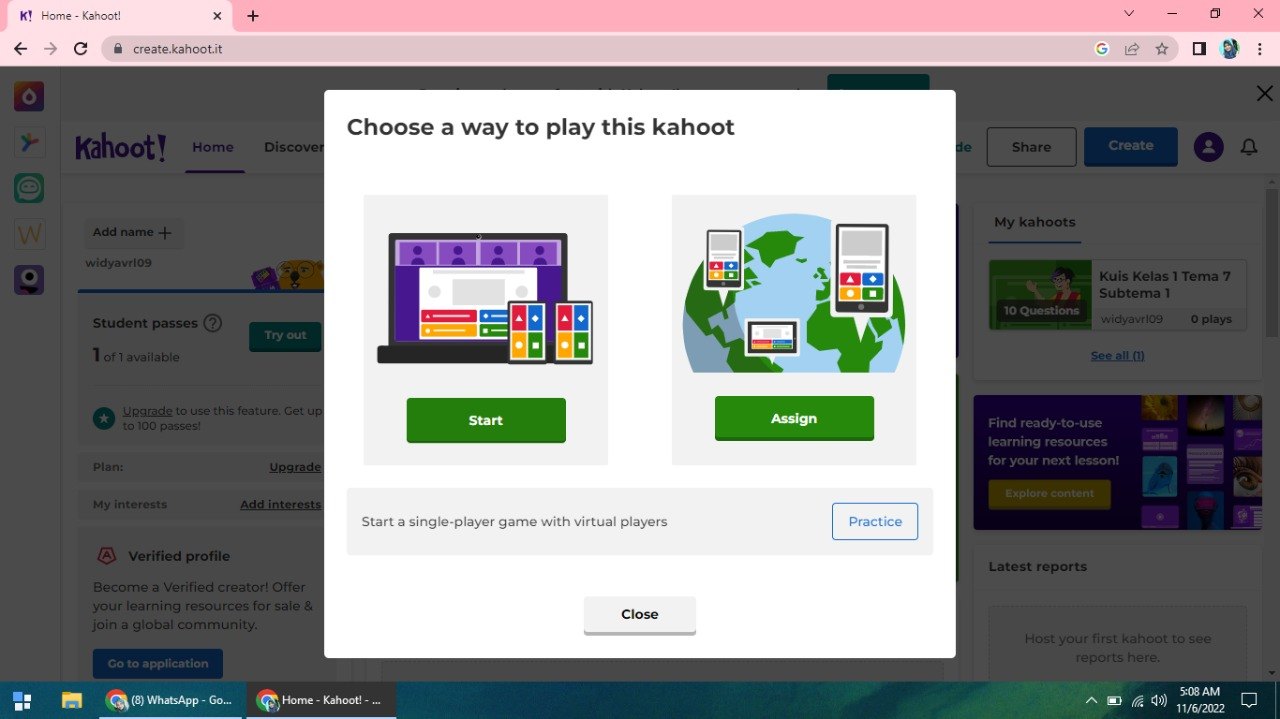
Jika kita memilih Start maka akan muncul tampilan berikut. Setelah semua siswa masuk dengan menggunakan tautan, aplikasi maupun barcode maka kita klik Start.
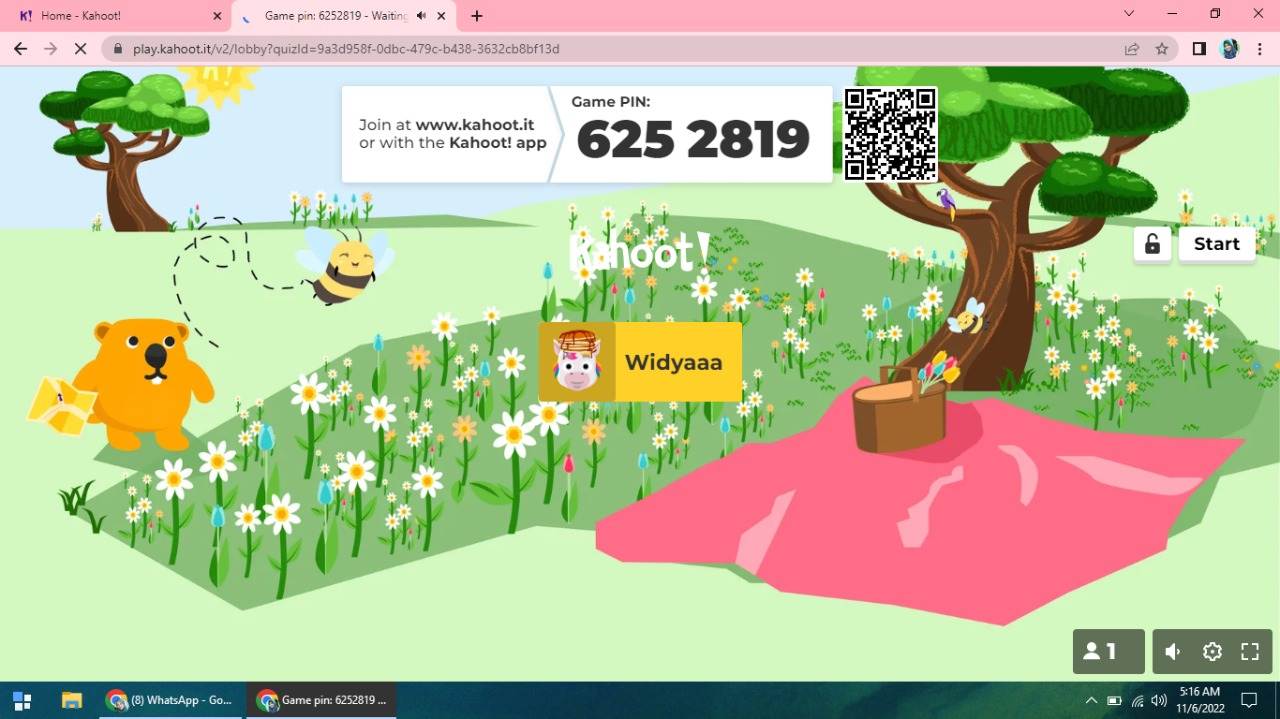
Nah setelah mereka semua mengisi soal pada kuis maka kita dapat melihat podium dari peringkat pertama dan seterusnya.
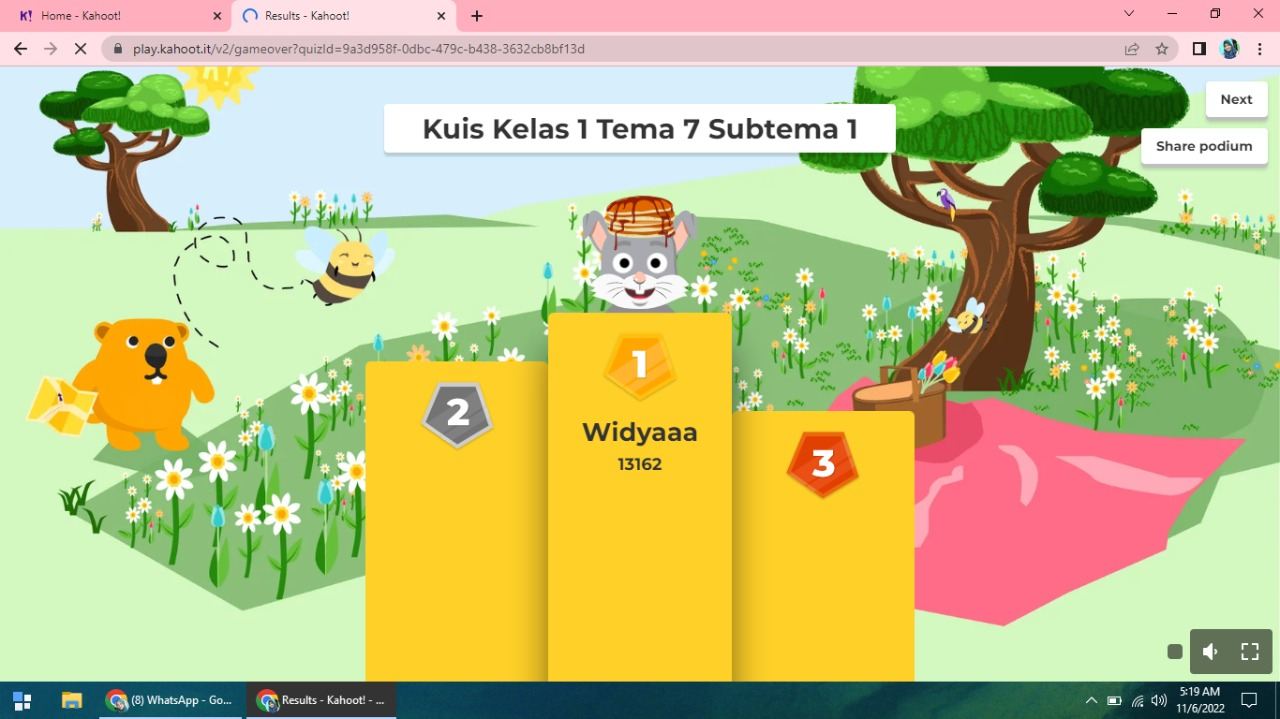
Jika kita memilih Assign atau siswa yang mengerjakannya sendiri maka akan muncul tampilan seperti pada gambar berikut. Kita klik saja untuk "Copy URL" dan mengirimkan linknya kepada para siswa. Namun mereka perlu memperhatikan batas waktu yang telah kita tentukan.
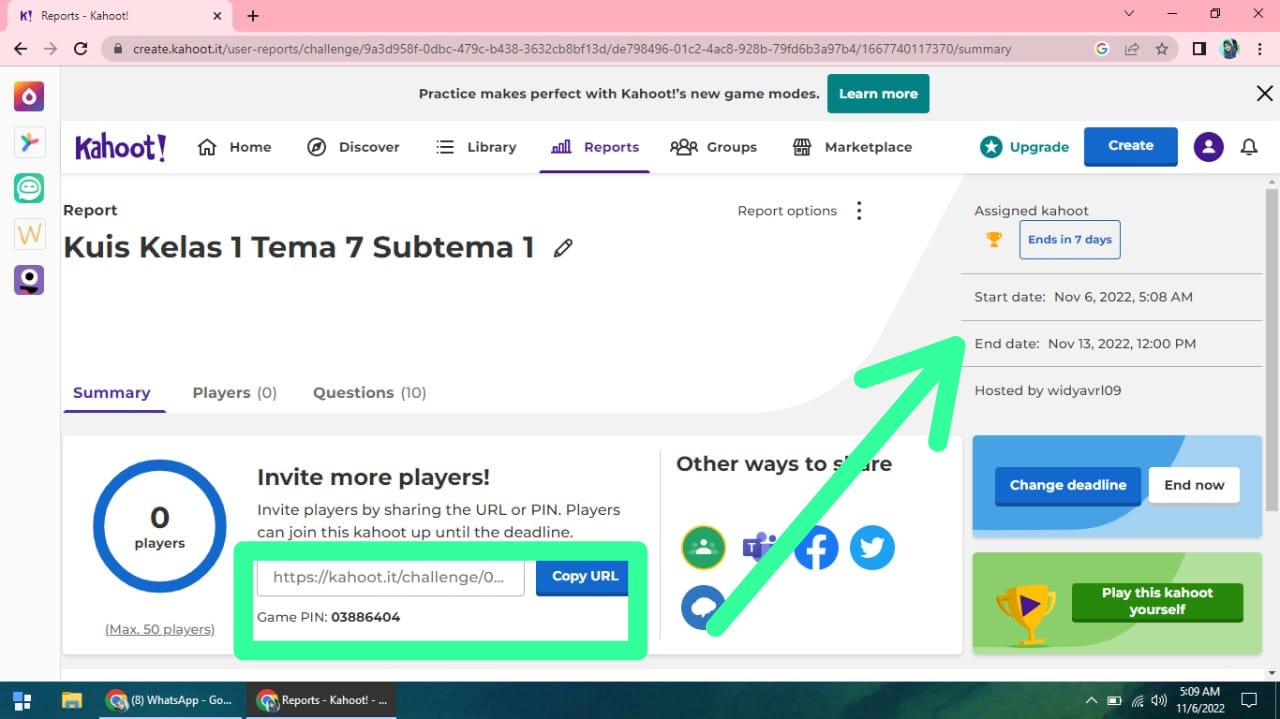
Klik disini untuk contoh kuis kahoot yang telah saya buat.
Kategori
- Masih Kosong
Arsip
Blogroll
- Masih Kosong